說明您可以在 Edge 上執行以取得診斷資訊的所有可行遠端診斷測試。診斷資訊包含用於分析的 Edge 特定記錄。
支援的遠端診斷測試如下:
- ARP 資料表傾印
- 清除 ARP 快取
- DNS 測試
- DNS/DHCP 服務重新啟動
- 排清防火牆工作階段
- 排清流量
- 排清 NAT
- 閘道
- HA 資訊
- 介面狀態
- 列出作用中防火牆工作階段
- 列出作用中流量
- 列出用戶端
- 列出路徑
- Edge 的 MIB
- NAT 資料表傾印
- NTP 傾印
- Ping 測試
- 路由表傾印
- 系統資訊
- 路徑追蹤
- 疑難排解 BFD - 顯示 BFD 對等狀態
- 疑難排解 BFD - 顯示 BFD 對等計數器
- 疑難排解 BFD - 顯示 BFD 設定
- 疑難排解 BGP - 列出 BGP 重新分配的路由
- 疑難排解 BGP - 列出 BGP 路由
- 疑難排解 BGP - 列出每個首碼的路由
- 疑難排解 BGP - 顯示 BGP 芳鄰通告的路由
- 疑難排解 BGP - 顯示 BGP 芳鄰學習的路由
- 疑難排解 BGP - 顯示 BGP 芳鄰已接收的路由
- 疑難排解 BGP - 顯示 BGP 芳鄰詳細資料
- 疑難排解 BGP - 顯示每個首碼的 BGP 路由
- 疑難排解 BGP - 顯示 BGP 摘要
- 疑難排解 BGP - 顯示 BGP 資料表
- 疑難排解 OSPF - 列出 OSPF 重新分配的路由
- 疑難排解 OSPF - 列出 OSPF 路由
- 疑難排解 OSPF - 顯示 OSPF 資料庫
- 疑難排解 OSPF - 顯示 E1 自我產生路由的 OSPF 資料庫
- 疑難排解 OSPF - 顯示 OSPF 芳鄰
- 疑難排解 OSPF - 顯示 OSPF 路由表
- 疑難排解 OSPF - 顯示 OSPF 設定
- VPN 測試
- WAN 連結頻寬測試
ARP 資料表傾印
執行此測試,以檢視 ARP 資料表的內容。輸出最多可顯示 1000 個 ARP 項目。
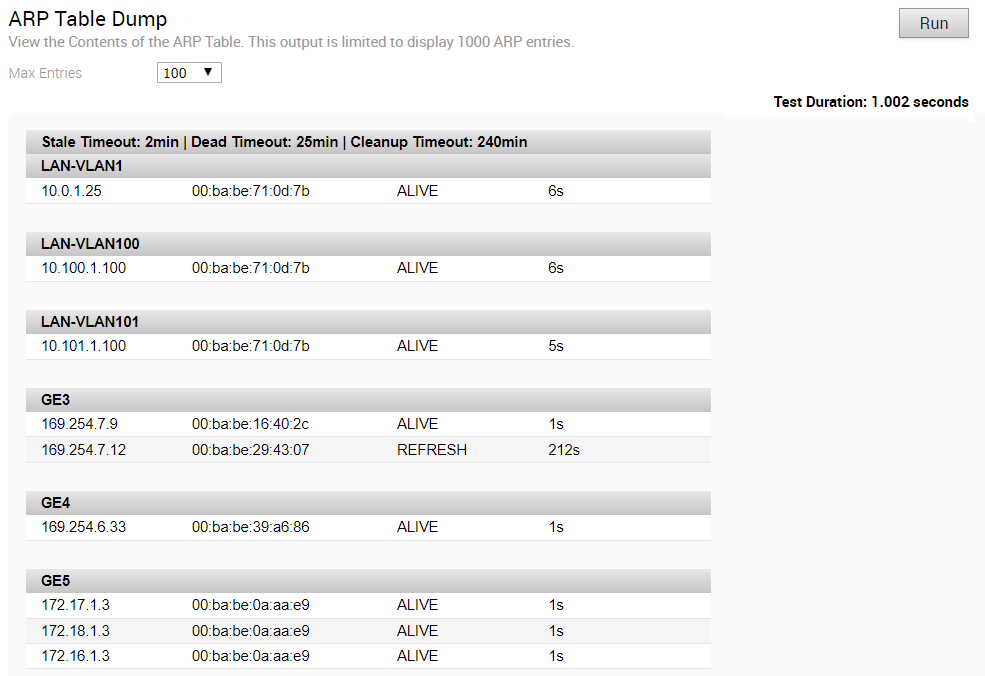
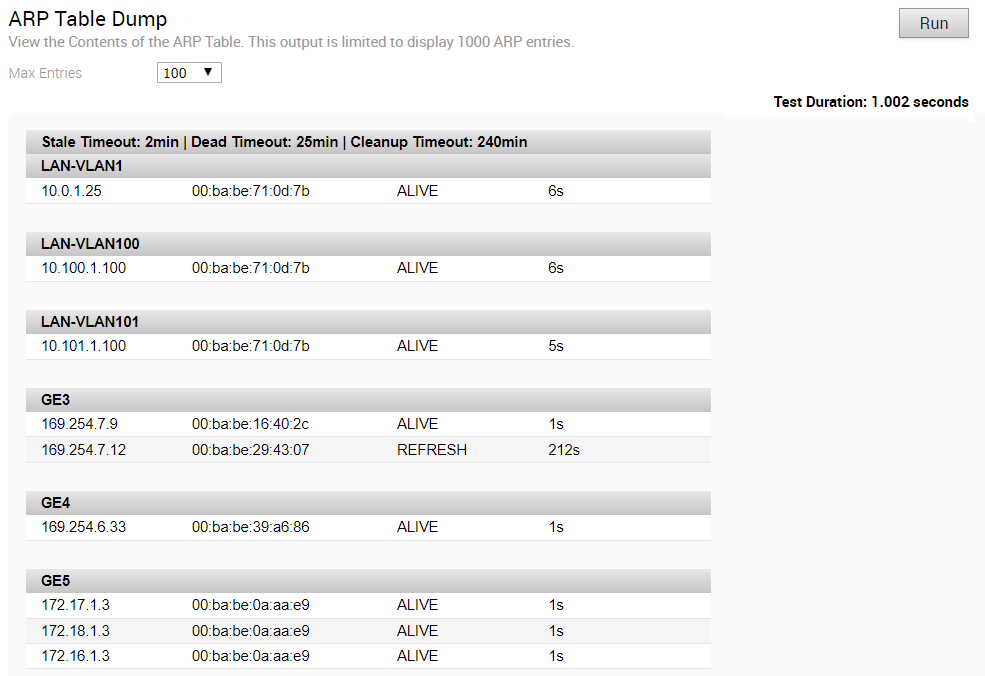
清除 ARP 快取
執行此測試以清除指定介面的 ARP 快取項目。


DNS 測試
執行此測試,以執行指定網域名稱的 DNS 查詢。
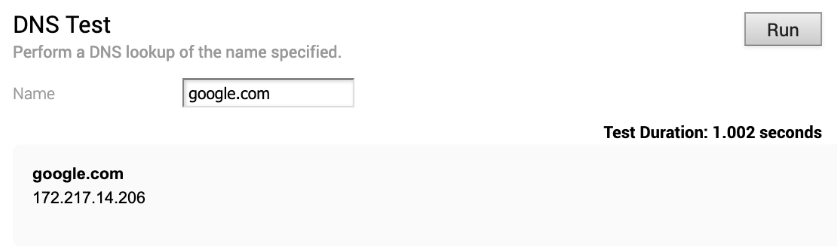
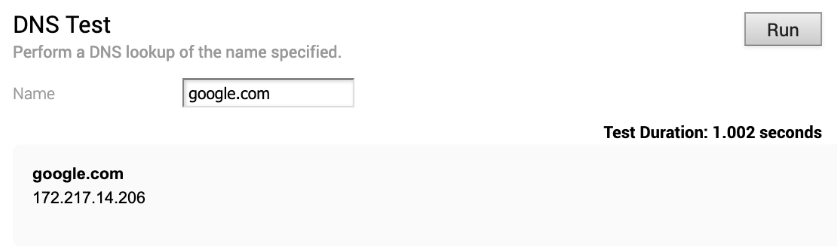
DNS/DHCP 服務重新啟動
執行此測試以重新啟動 DNS/DHCP 服務。如果用戶端的 DHCP 或 DNS 要求失敗,則可將此作業作為疑難排解步驟。


排清防火牆工作階段
執行此測試以重設防火牆中已建立的工作階段。在 Edge 上執行此測試不僅會排清防火牆工作階段,而且會主動為 TCP 型工作階段傳送 TCP RST。


排清流量
執行此測試以排清流量資料表,進而將使用者流量重新分類。請使用來源和目的地 IP 位址篩選器來排清特定流量。


排清 NAT
執行此測試以排清 NAT 資料表。


閘道
選擇雲端流量是否應使用閘道服務,藉以執行此測試。

備註: 這並不會影響 VPN 流量的路由。

HA 資訊
在 HA 啟用時執行此測試,以檢視作用中和待命 Edge 的基本與介面資訊。
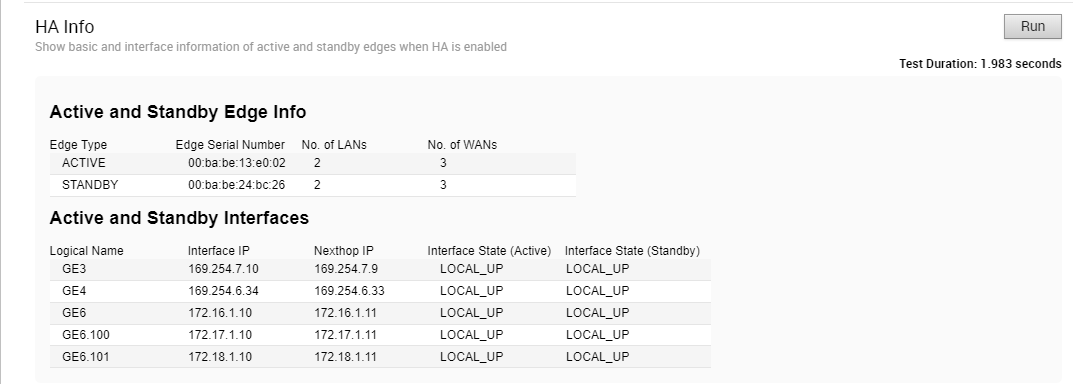
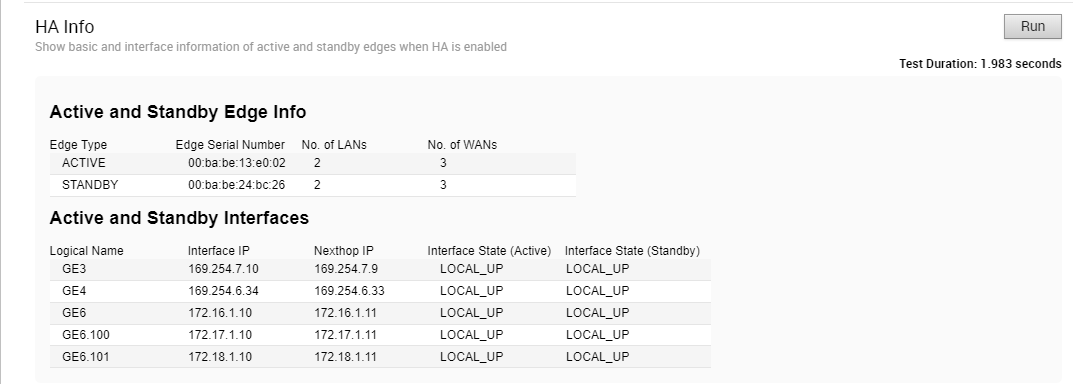
介面狀態
執行此測試,以檢視實體介面的 MAC 位址和連線狀態。
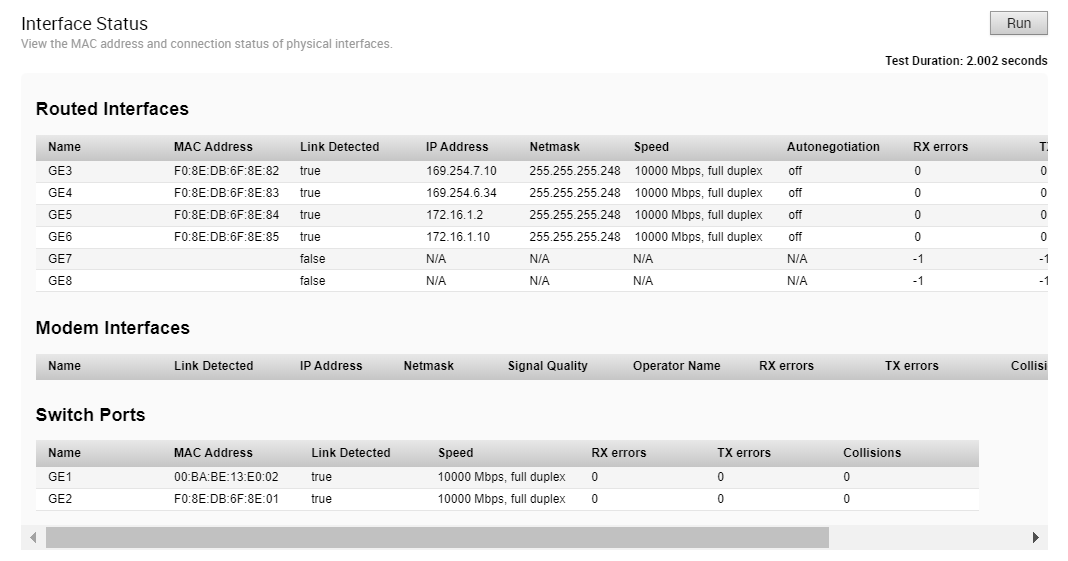
列出作用中防火牆工作階段
執行此測試,以檢視作用中防火牆工作階段的目前狀態 (最多為 1000 個工作階段)。您可以使用篩選器來限制傳回的工作階段數:來源和目的地 IP 位址、來源和目的地連接埠以及區段。
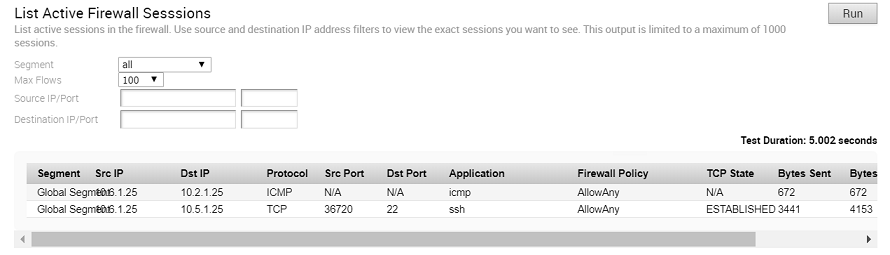
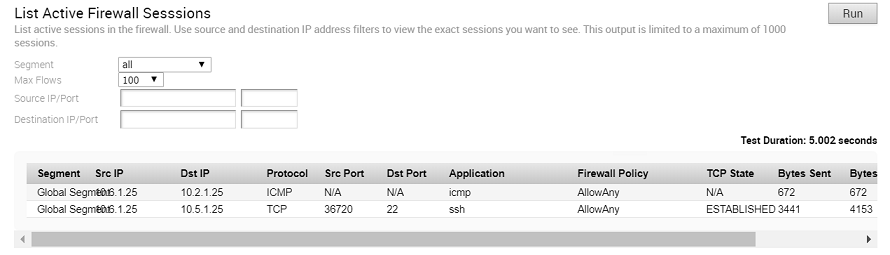
備註: 您無法查看遭拒絕的工作階段,因為其並非作用中的工作階段。若要疑難排解這些工作階段,您將需要檢查防火牆記錄。
遠端診斷輸出會顯示下列資訊:[區段名稱 (Segment name)]、[來源 IP (Source IP)]、[來源連接埠 (Source Port)]、[目的地 IP (Destination IP)]、[目的地連接埠 (Destination Port)]、[通訊協定 (Protocol)]、[應用程式 (Application)]、[防火牆原則 (Firewall Policy)]、任何流量的目前 TCP 狀態、[已接收/已傳送的位元組 (Bytes Received/Sent)] 以及 [持續時間 (Duration)]。有 11 個不同的 TCP 狀態,如 RFC 793 中所定義:
- LISTEN - 表示正在等待來自任何遠端 TCP 和連接埠的連線要求。(此狀態不會顯示在遠端診斷輸出中)。
- SYN-SENT - 表示在已傳送連線要求後,等待相符的連線要求。
- SYN-RECEIVED - 表示在接收到及傳送連線要求後,等待確認連線要求確認。
- ESTABLISHED - 表示開放式連線,接收到的資料可以傳遞給使用者。連線的資料傳輸階段狀態正常。
- FIN-WAIT-1 - 表示正在等待遠端 TCP 的連線終止要求,或確認先前已傳送的連線終止要求。
- FIN-WAIT-2 - 表示正在等待來自遠端 TCP 的連線終止要求。
- CLOSE-WAIT - 表示正在等待來自本機使用者的連線終止要求。
- CLOSING - 表示正在等待來自遠端 TCP 的連線終止要求確認。
- LAST-ACK - 表示正在等待確認先前已傳送至遠端 TCP 的連線終止要求 (包括確認其連線終止要求的確認)。
- TIME-WAIT - 表示正在等待經過足夠的時間,以確保遠端 TCP 接收到對其連線終止要求的確認。
- CLOSED - 表示根本沒有連線狀態。
列出作用中流量
執行此測試以列出系統中的作用中流量。請使用來源和目的地 IP 位址篩選器,檢視您要查看的確切流量。此輸出限定為最多 1000 個流量。
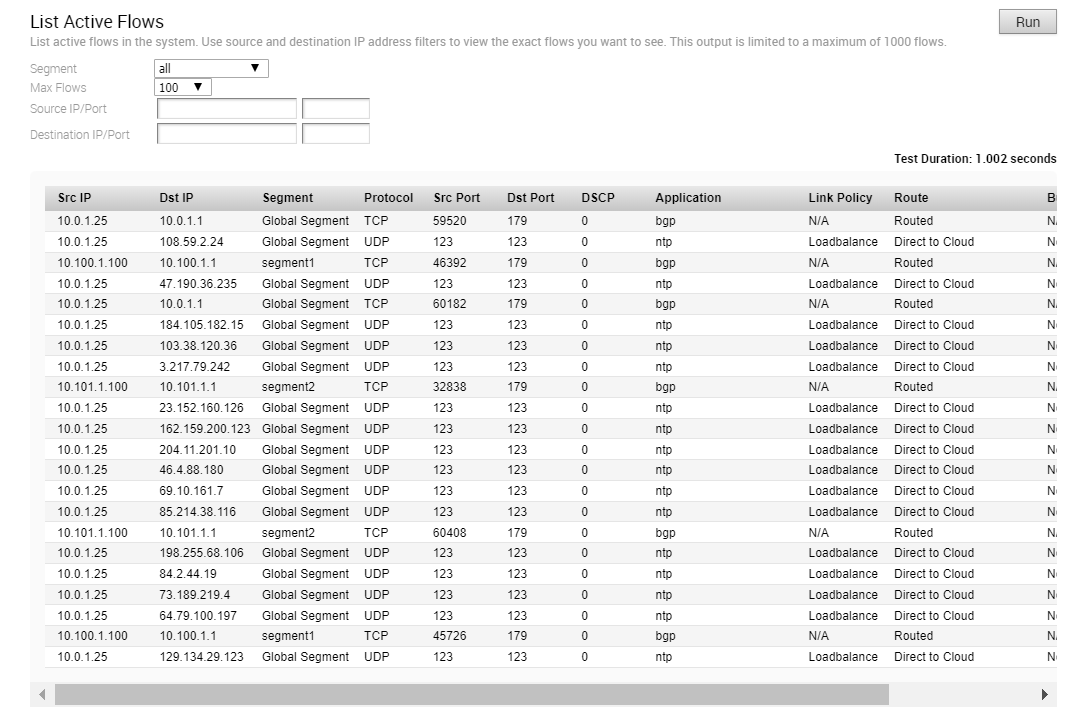
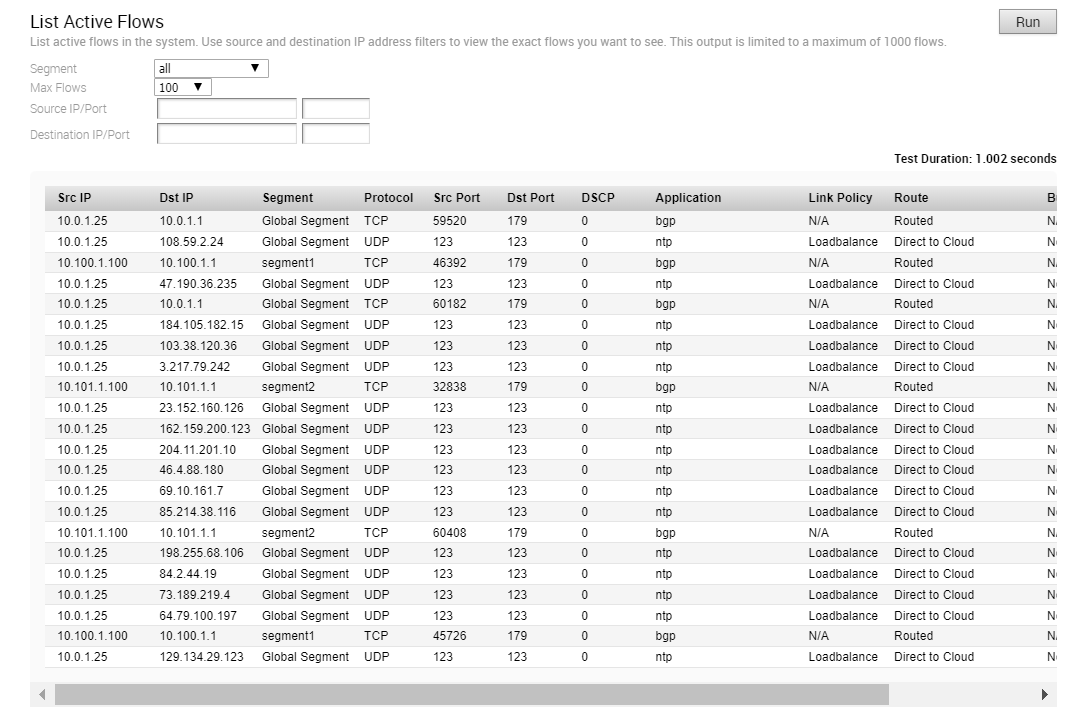
列出用戶端
執行此測試,以檢視完整用戶端清單。

列出路徑
執行此測試,以檢視本機 WAN 連結與每個對等之間的作用中路徑清單。
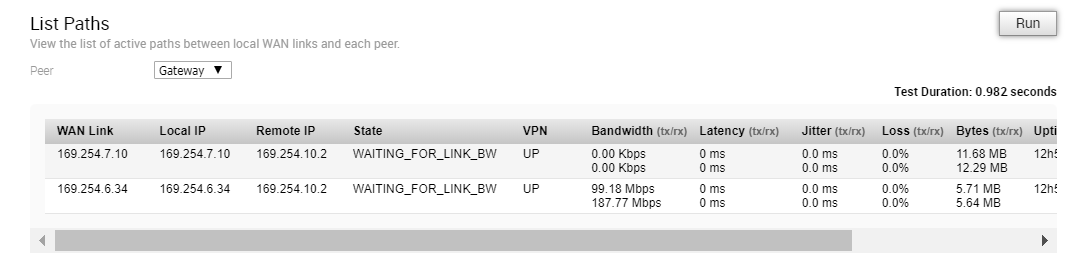
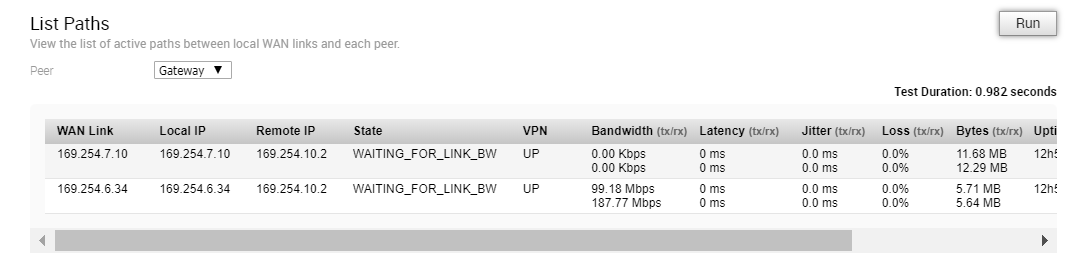
Edge 的 MIB
執行此測試以傾印 Edge MIB。
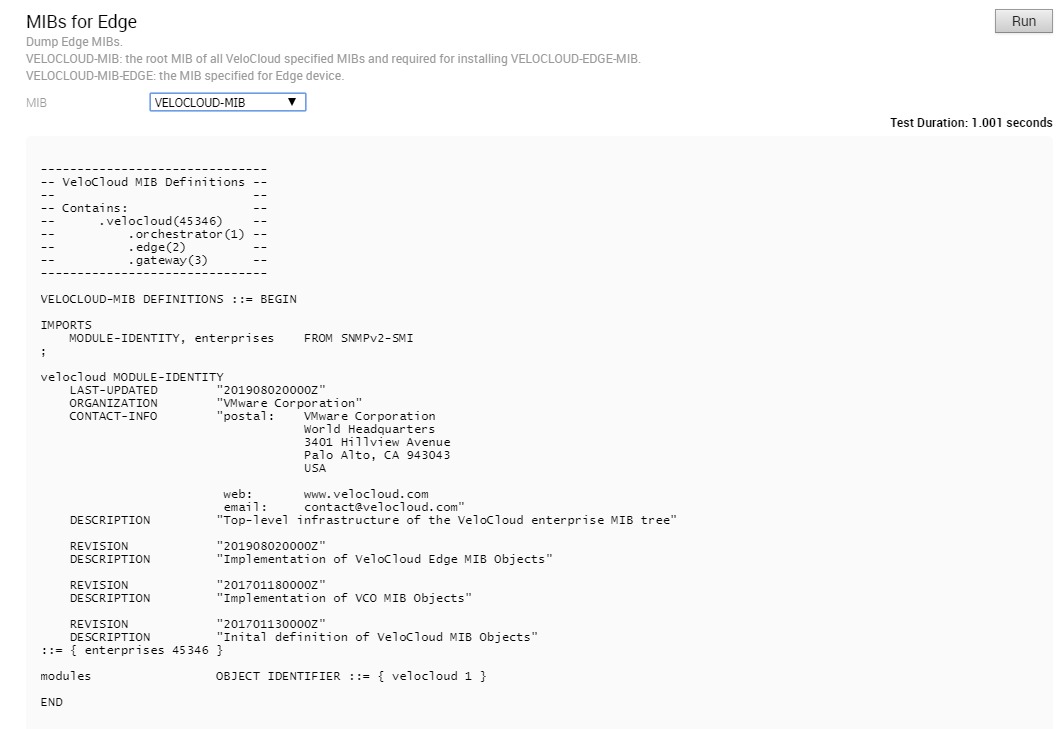
NAT 資料表傾印
執行此測試,以檢視 NAT 資料表的內容。請使用目的地 IP 位址篩選器,檢視您要檢視的確切項目。此輸出限定為最多 1000 個項目。
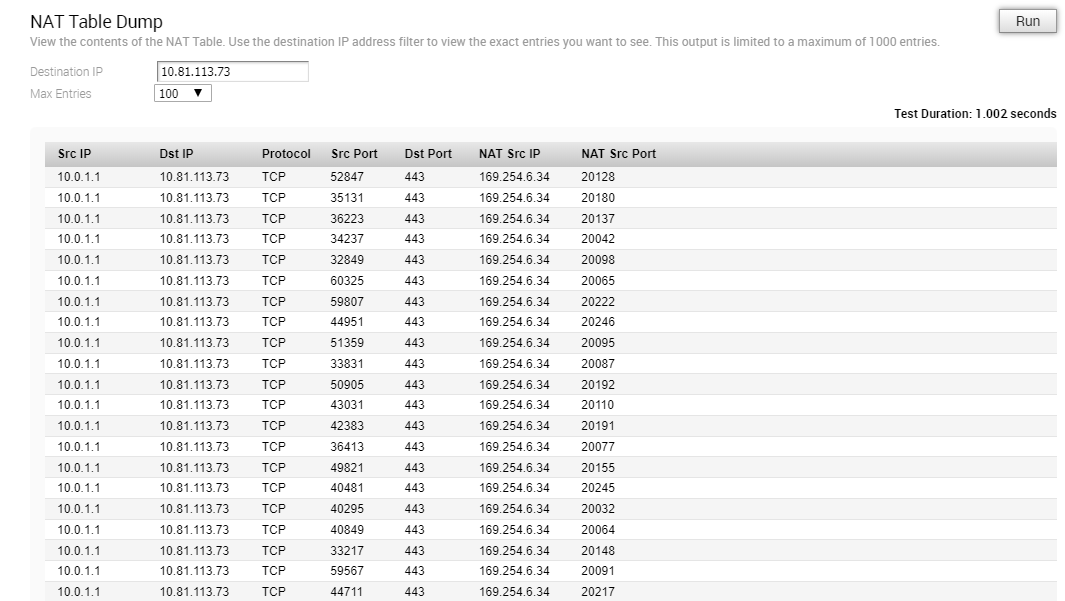
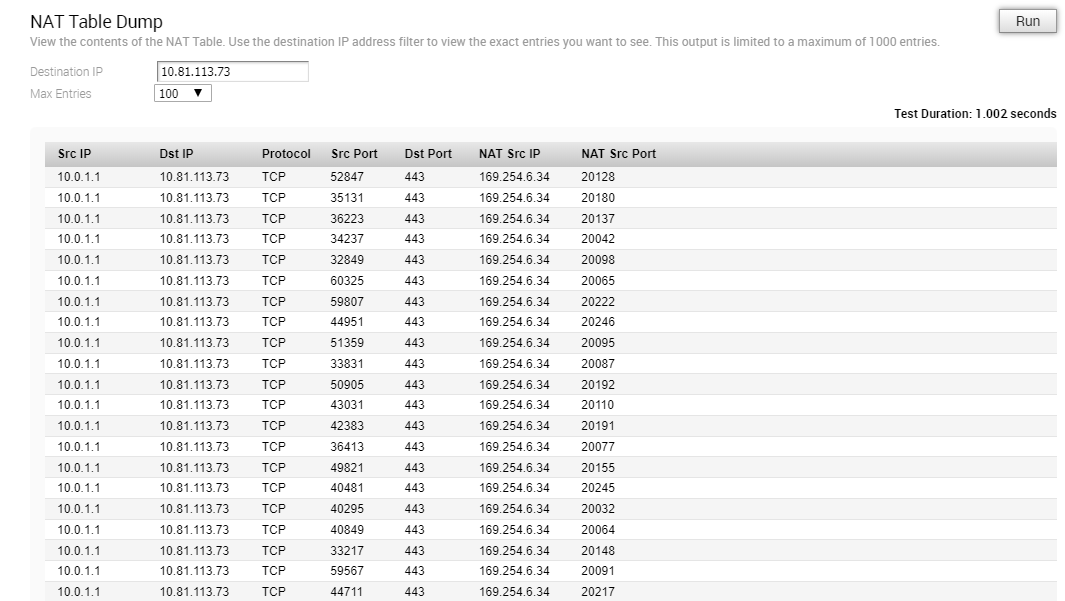
NTP 傾印
執行此測試,以顯示 Edge 和 NTP 資訊上目前的日期和時間。
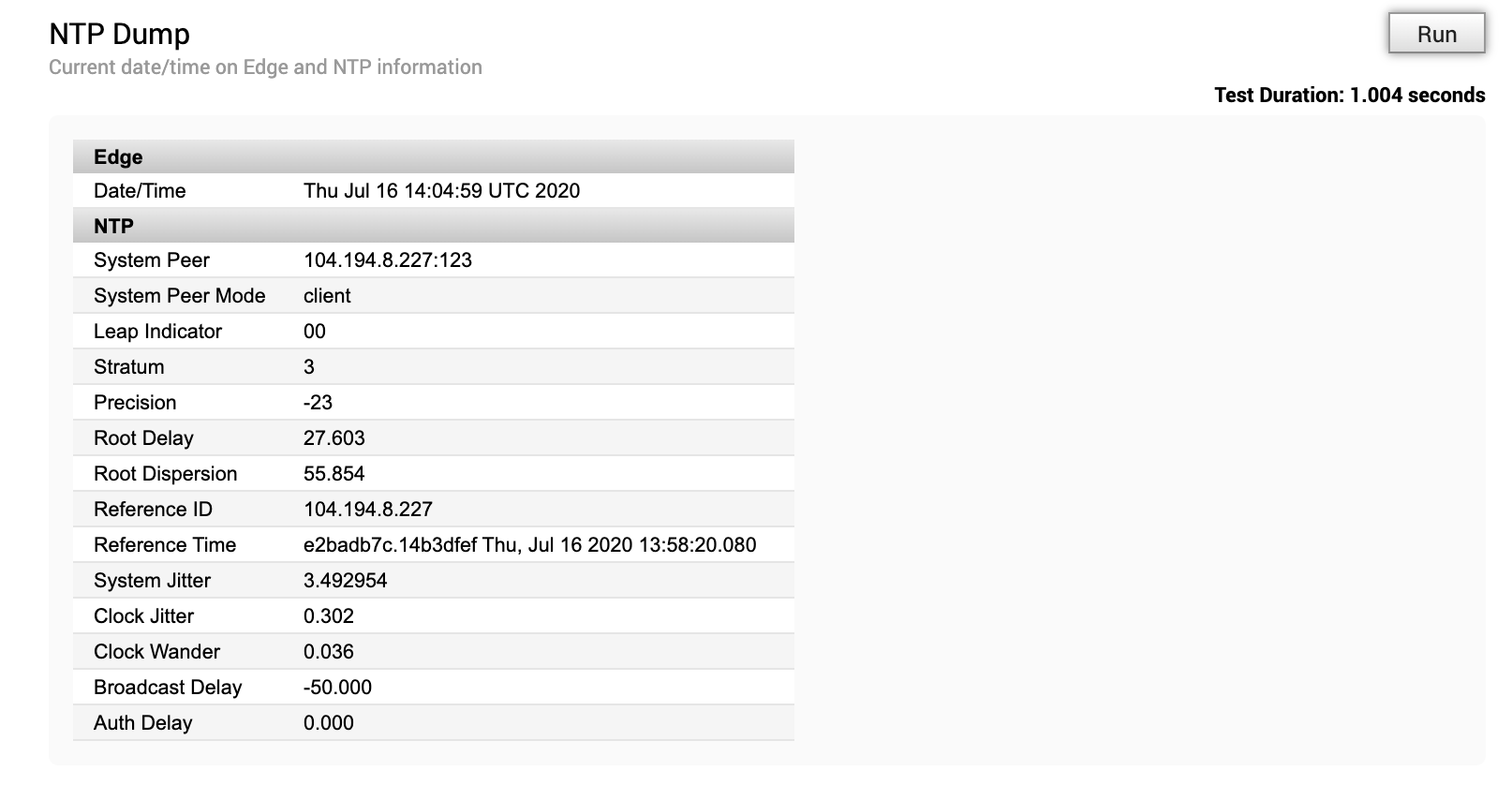
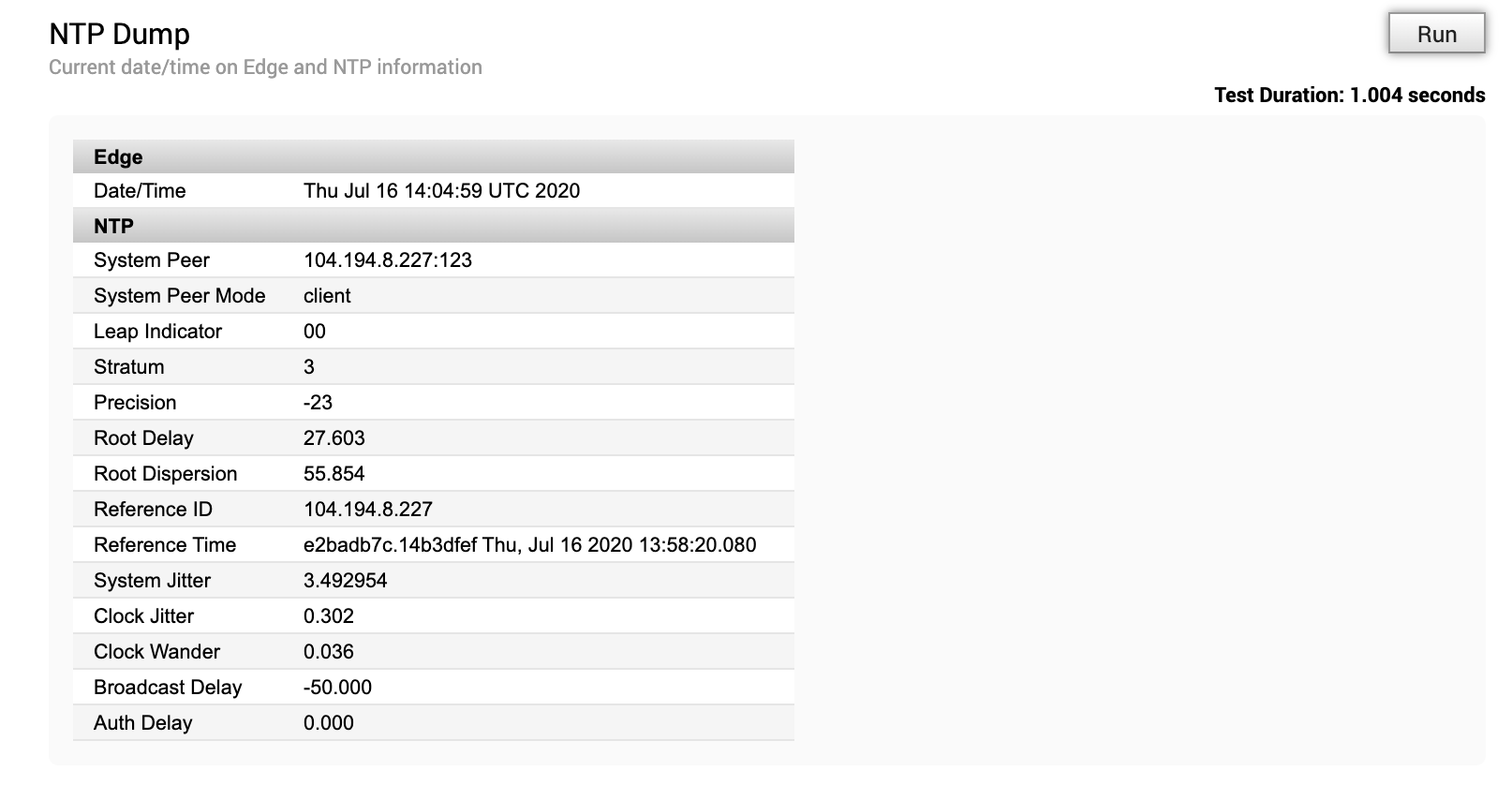
Ping 測試
對指定的目的地執行 Ping 測試。
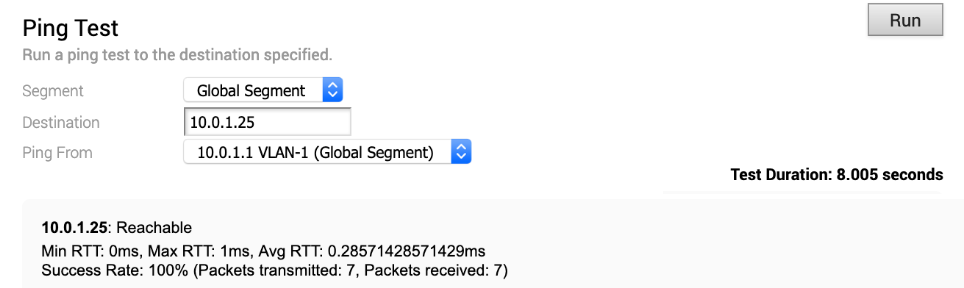
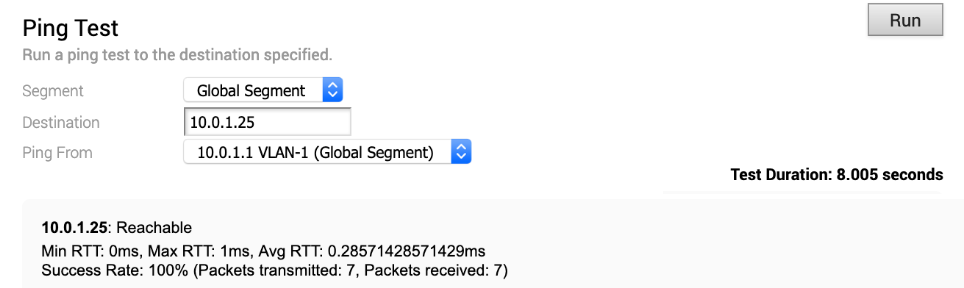
路由表傾印
執行此測試,以檢視路由表的內容。
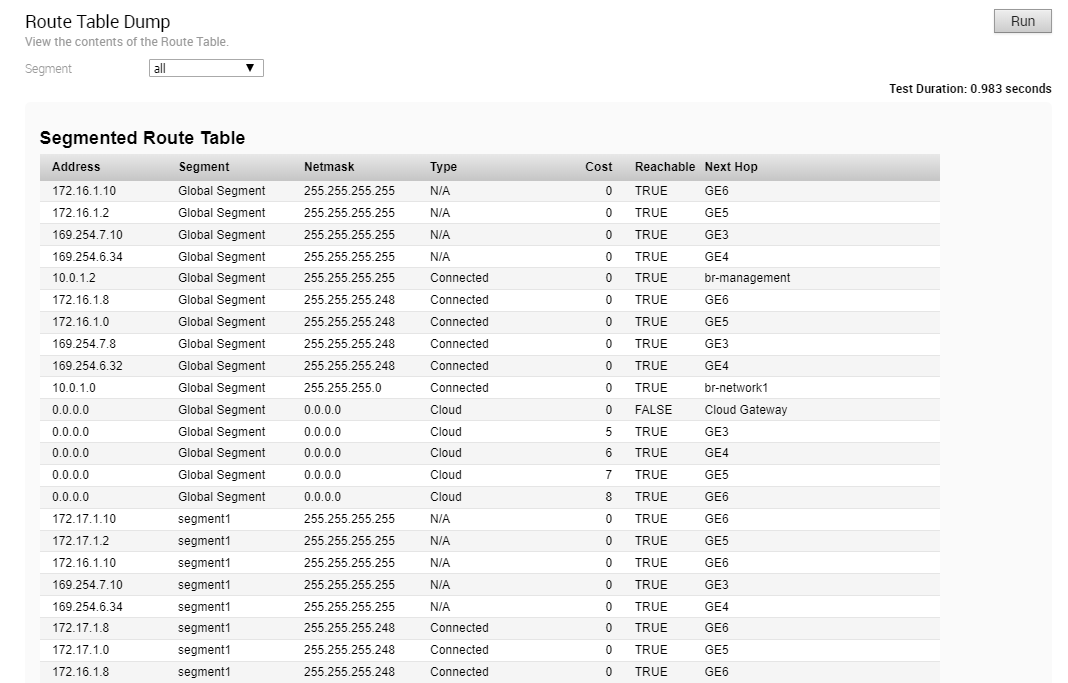
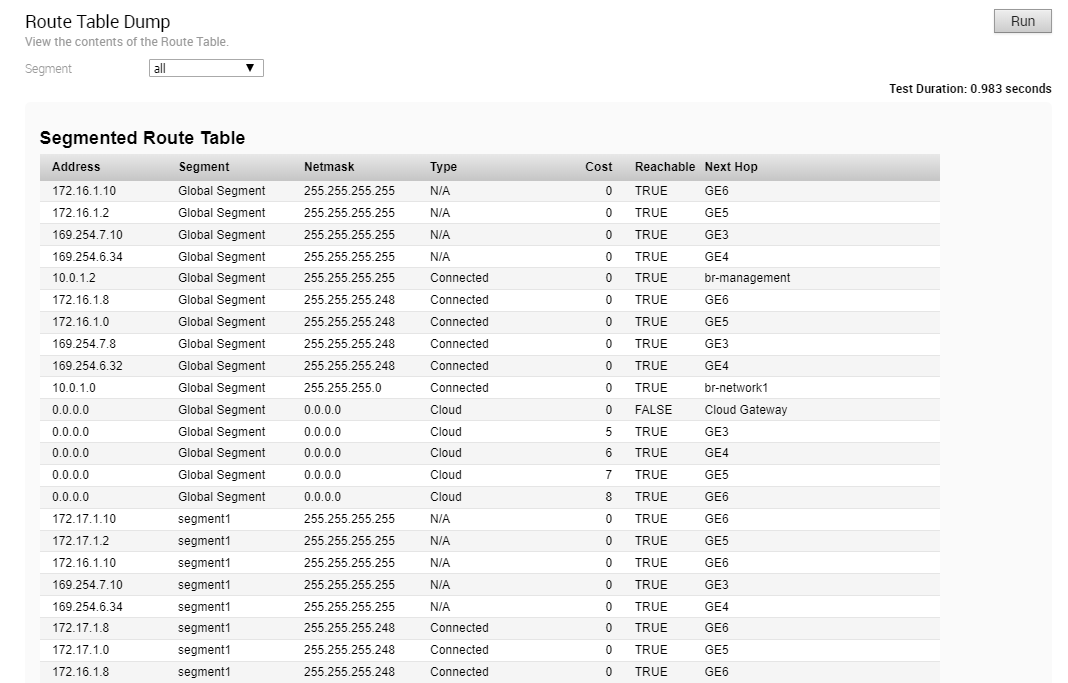
系統資訊
執行此測試以檢視系統資訊,例如系統負載、最近的 WAN 穩定性統計資料、監控服務。WAN 穩定性統計資料包含個別 VPN 通道與 WAN 連結中斷連線至少達 700 毫秒的次數。
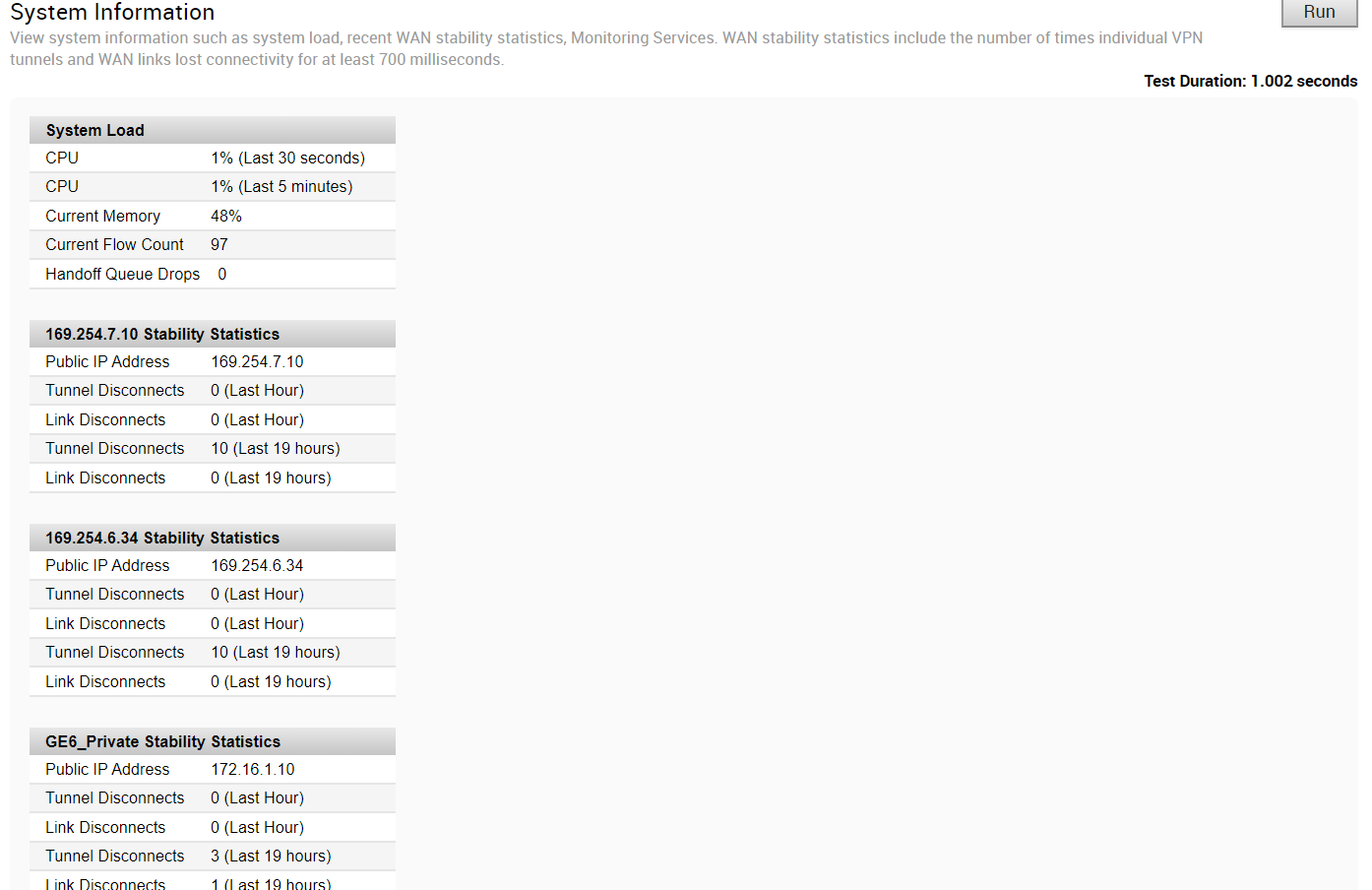
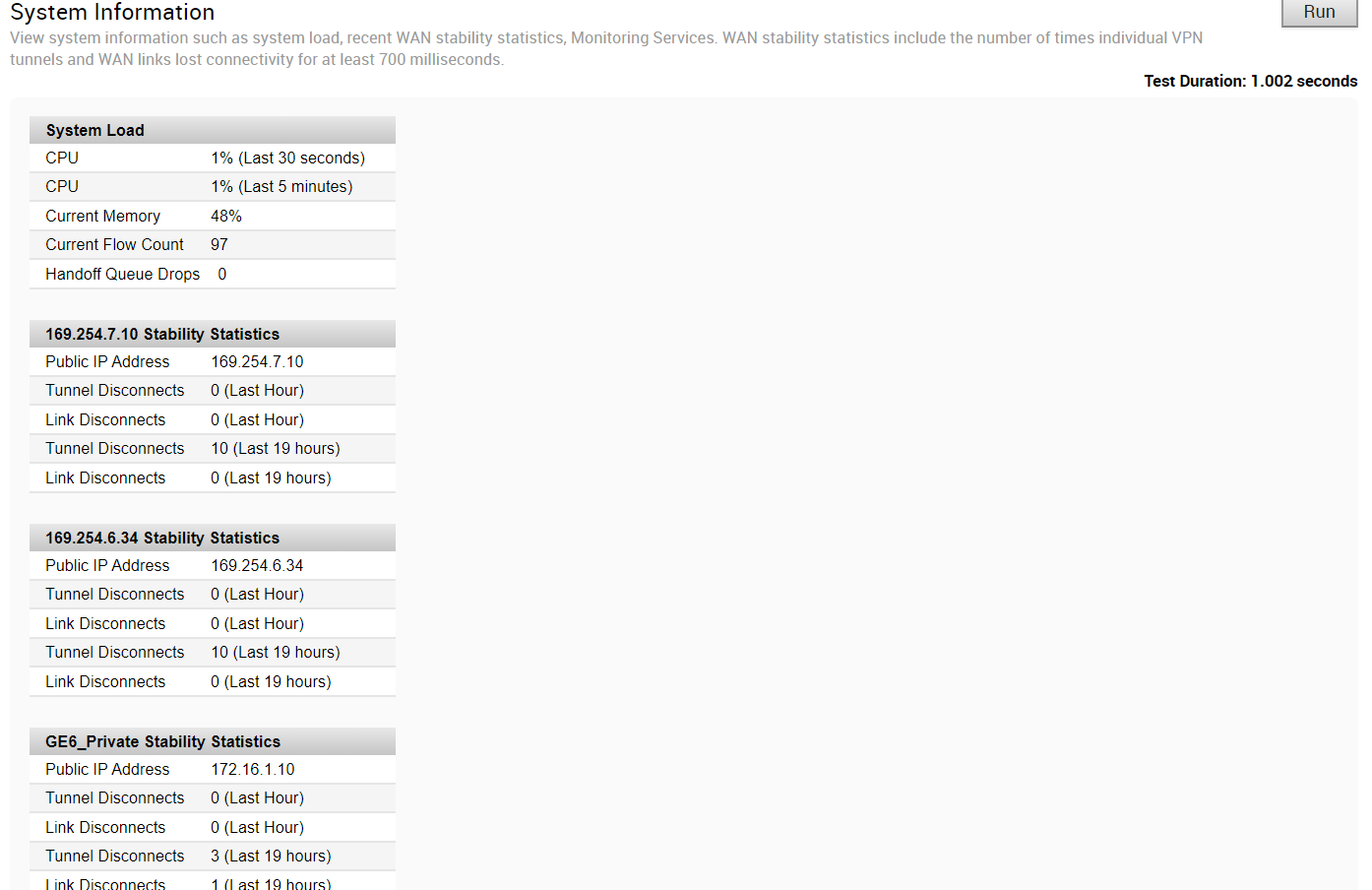
路徑追蹤
執行透過閘道的路徑追蹤,或直接從任何 WAN 介面到指定目的地的路徑追蹤。
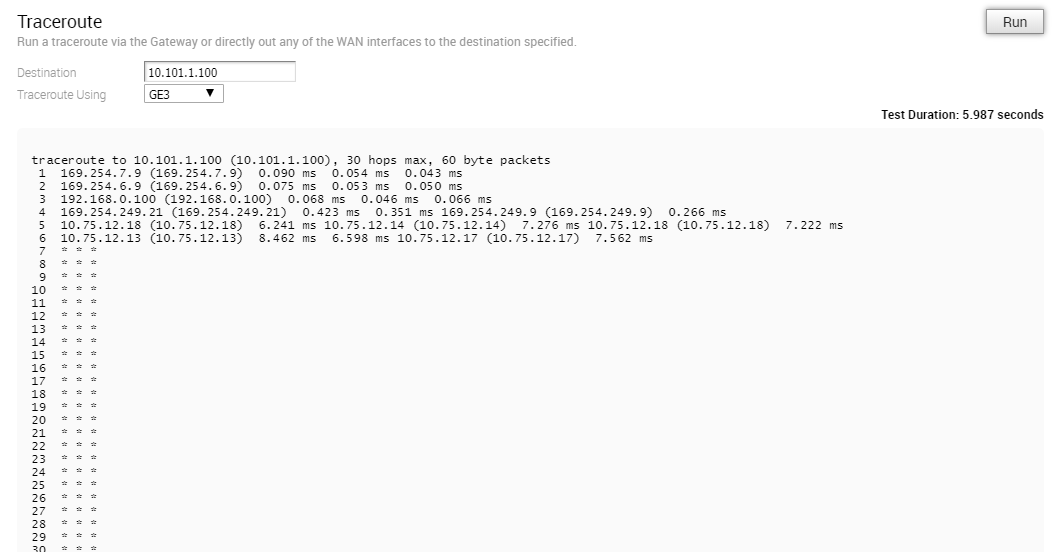
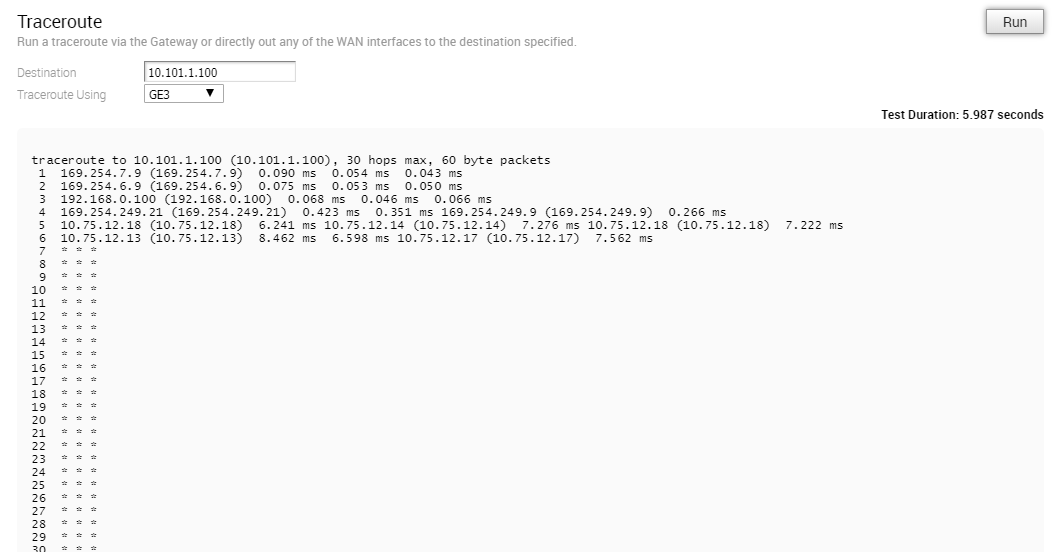
疑難排解 BFD - 顯示 BFD 對等狀態
執行此測試,以顯示 BFD 對等的所有狀態。
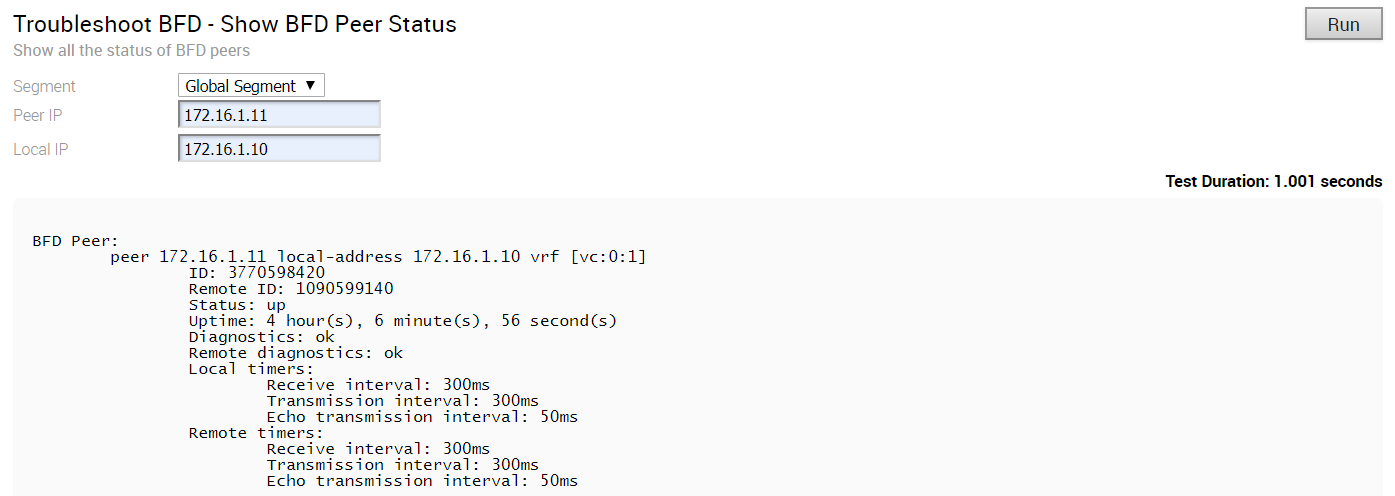
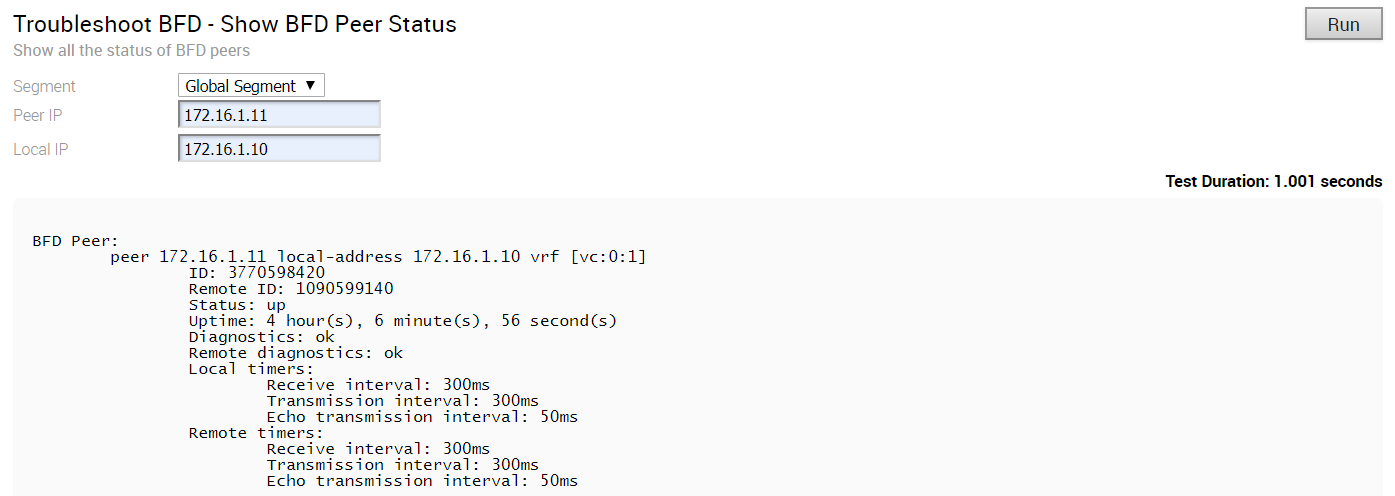
疑難排解 BFD - 顯示 BFD 對等計數器
執行此測試,以檢視 BFD 對等的所有計數器。
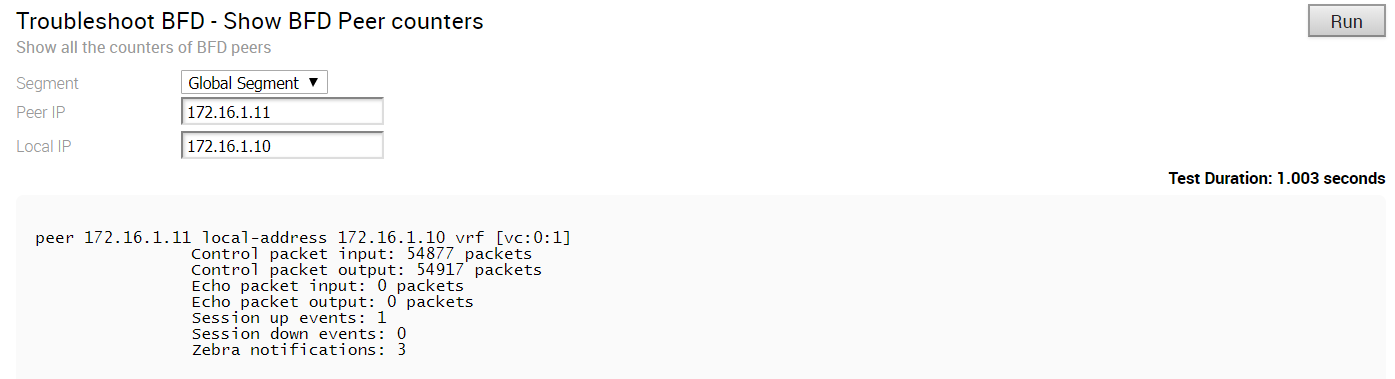
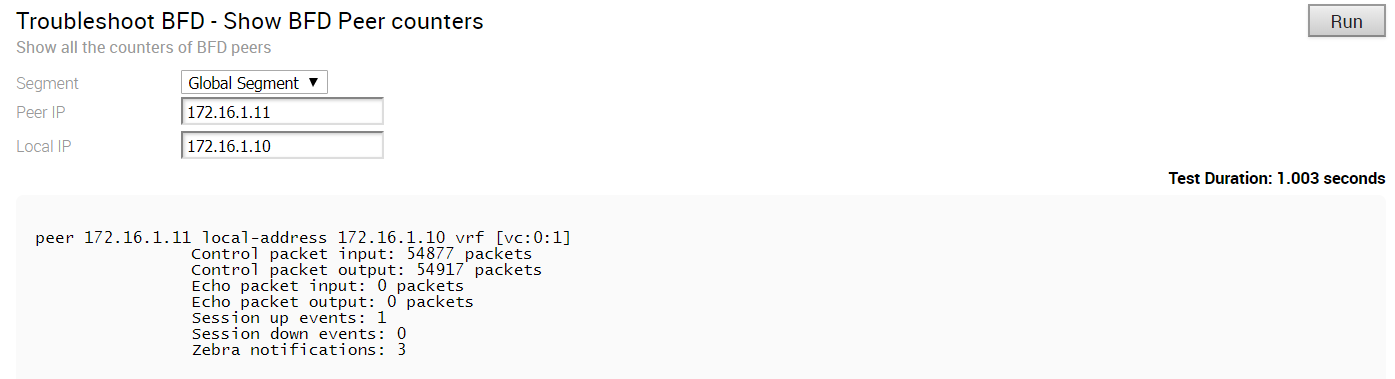
疑難排解 BFD - 顯示 BFD 設定
執行此測試,以檢視 BFD 設定和芳鄰狀態。


疑難排解 BGP - 列出 BGP 重新分配的路由
執行此測試,以檢視重新分配至 BGP 芳鄰的路由。
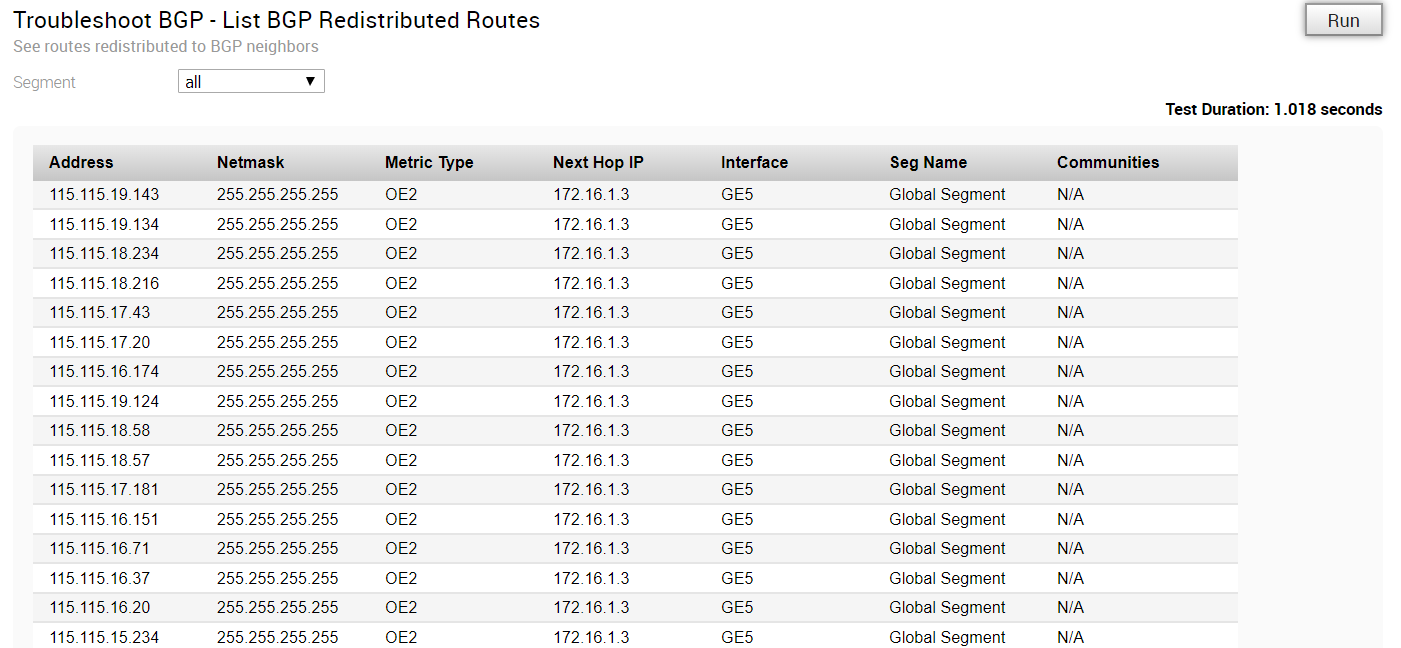
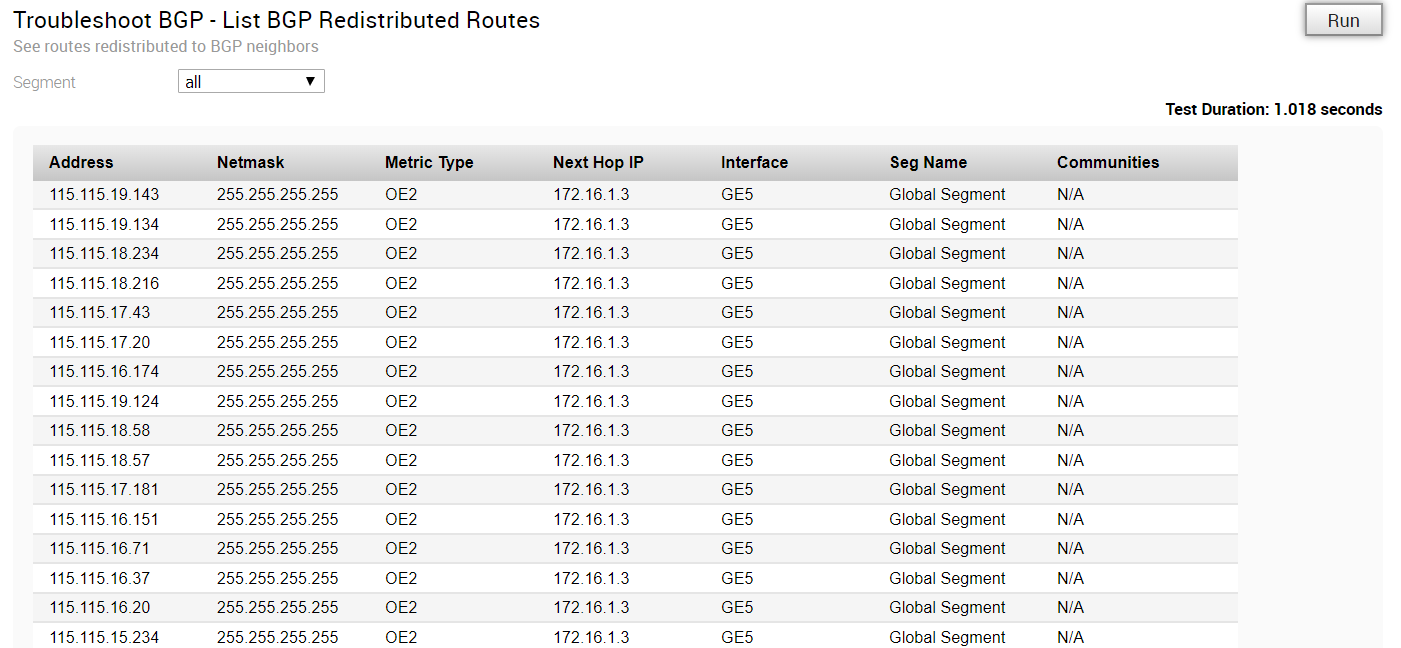
疑難排解 BGP - 列出 BGP 路由
執行此測試以檢視來自芳鄰的特定 BGP 路由,將首碼保留為空白可全部檢視。
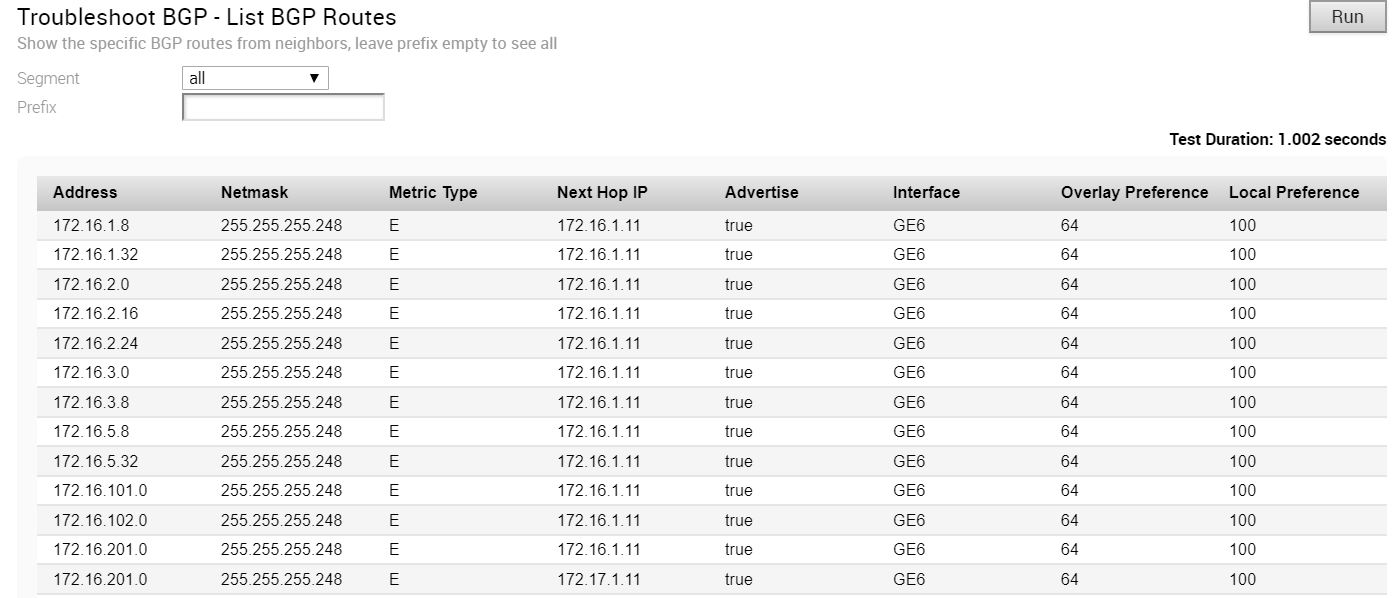
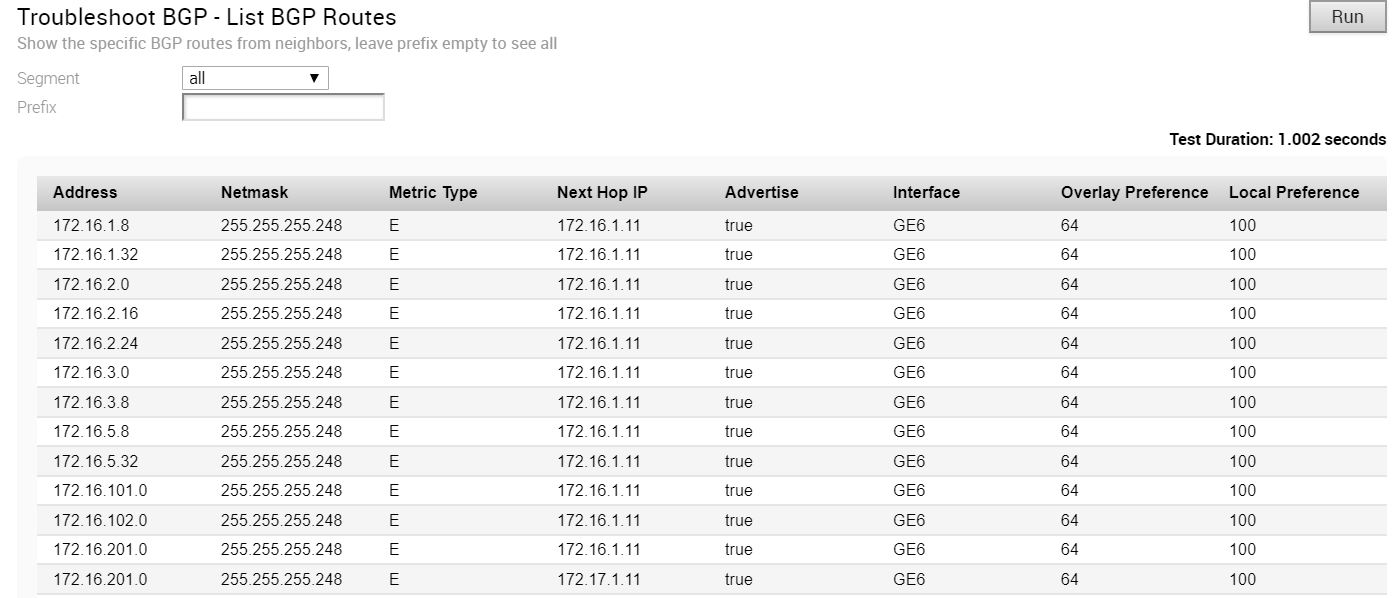
疑難排解 BGP - 列出每個首碼的路由
執行此測試以檢視首碼的所有覆疊和底層路由,以及相關詳細資料。


疑難排解 BGP - 顯示 BGP 芳鄰通告的路由
執行此測試,以檢視通告至芳鄰的 BGP 路由。
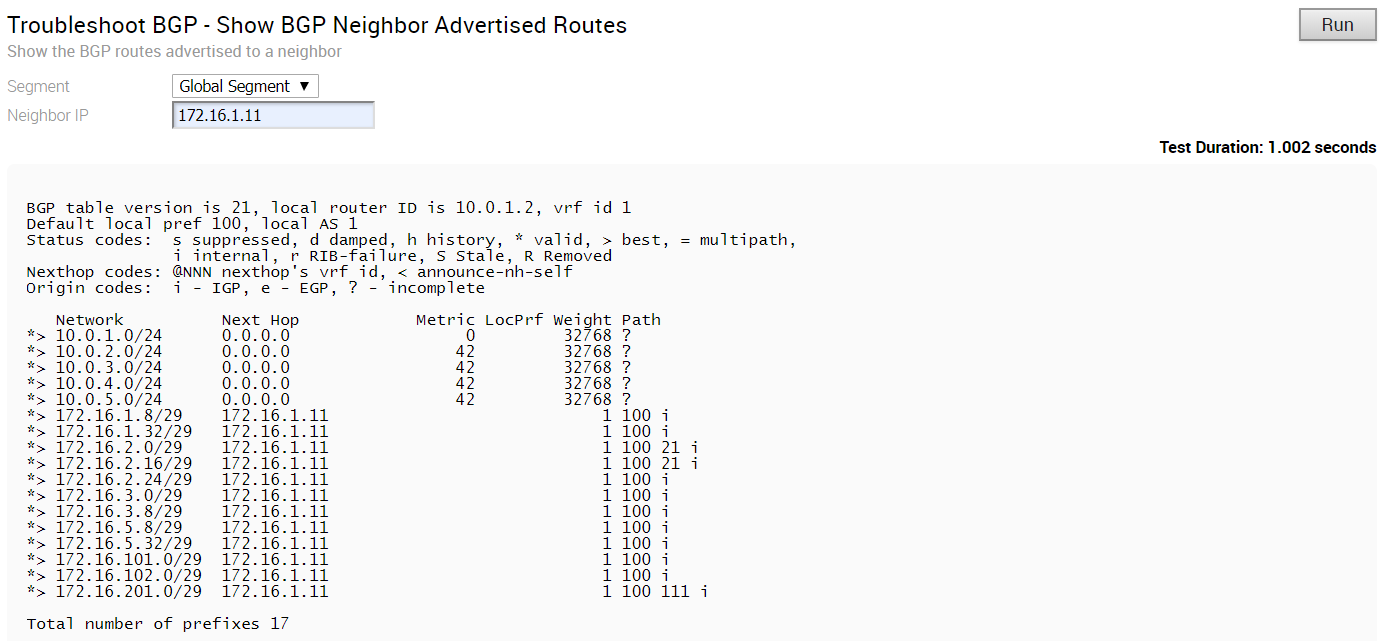
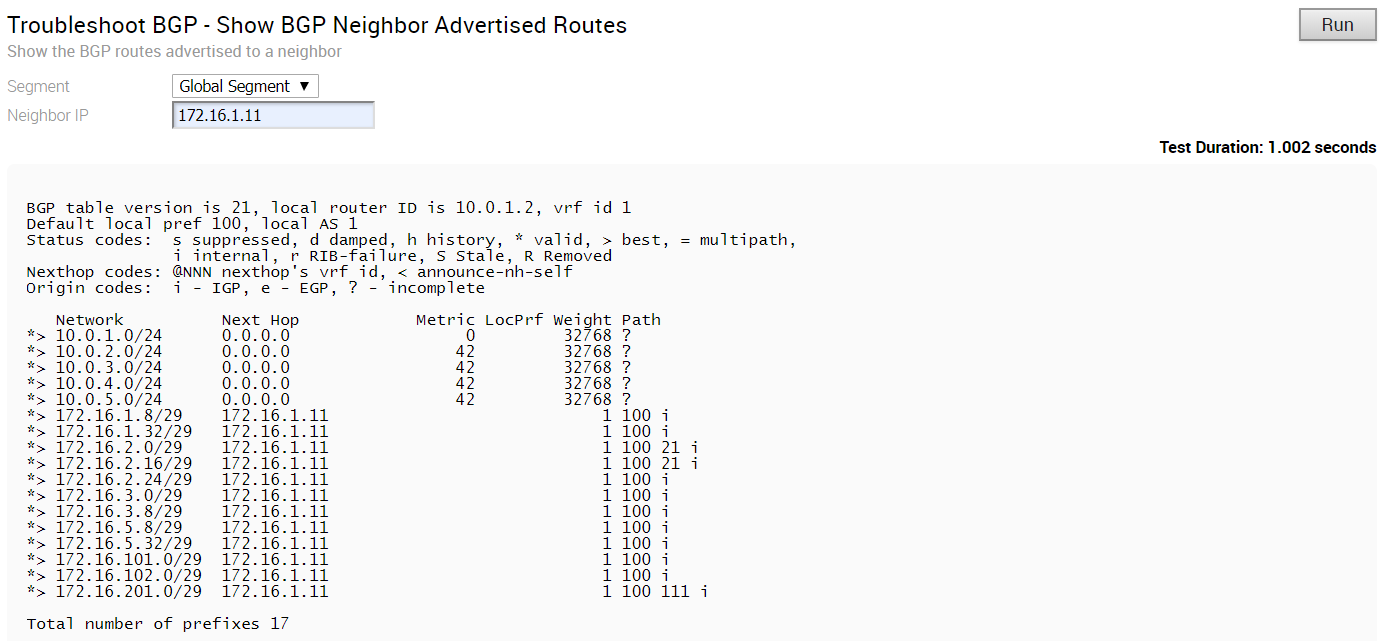
疑難排解 BGP - 顯示 BGP 芳鄰學習的路由
執行此測試,以檢視在篩選後從芳鄰學習的所有已接受的 BGP 路由。
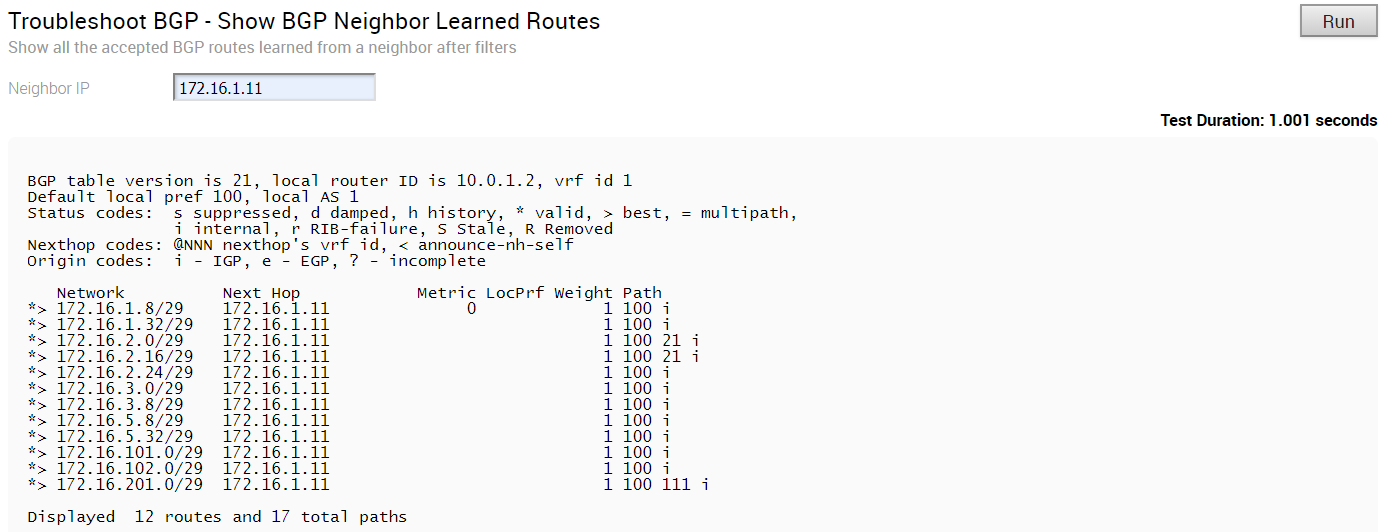
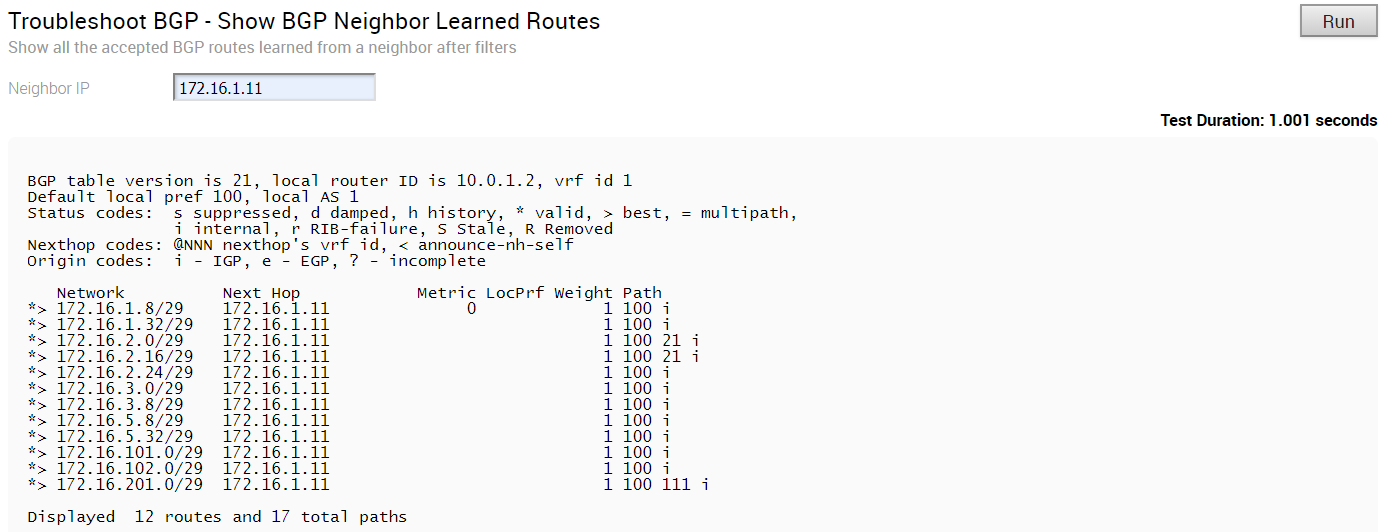
疑難排解 BGP - 顯示 BGP 芳鄰已接收的路由
執行此測試,以檢視在篩選前從芳鄰學習的所有 BGP 路由。
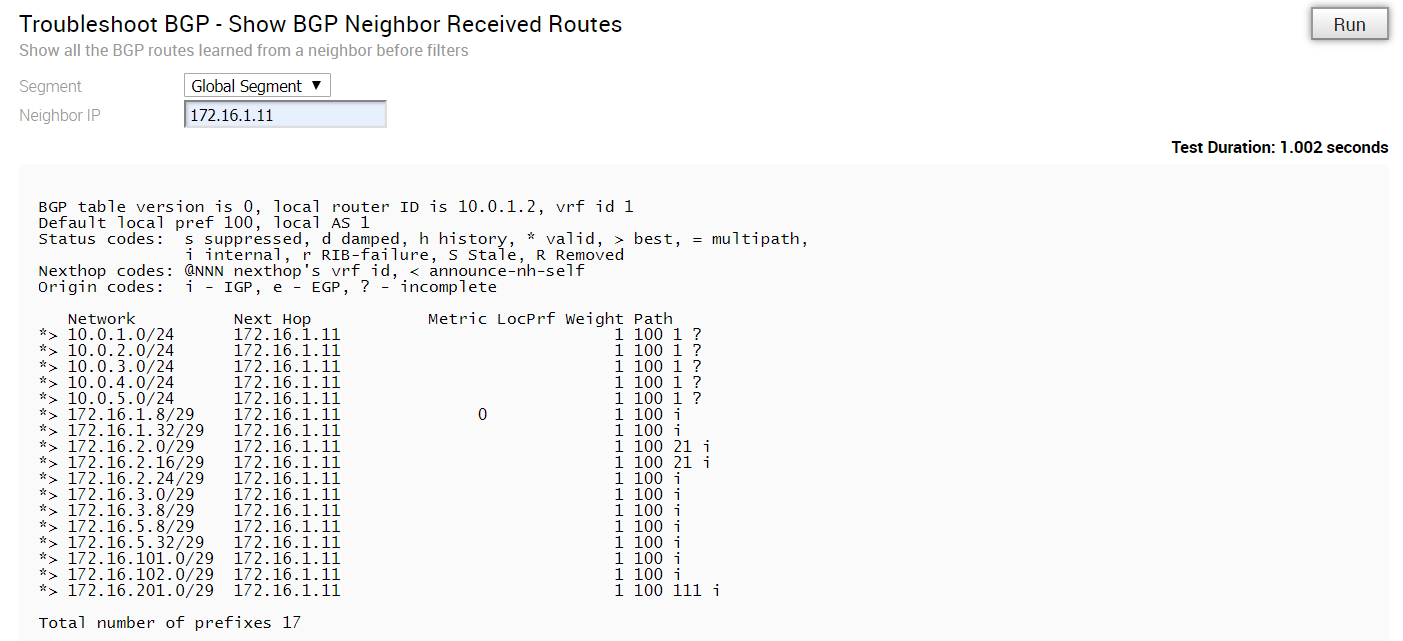
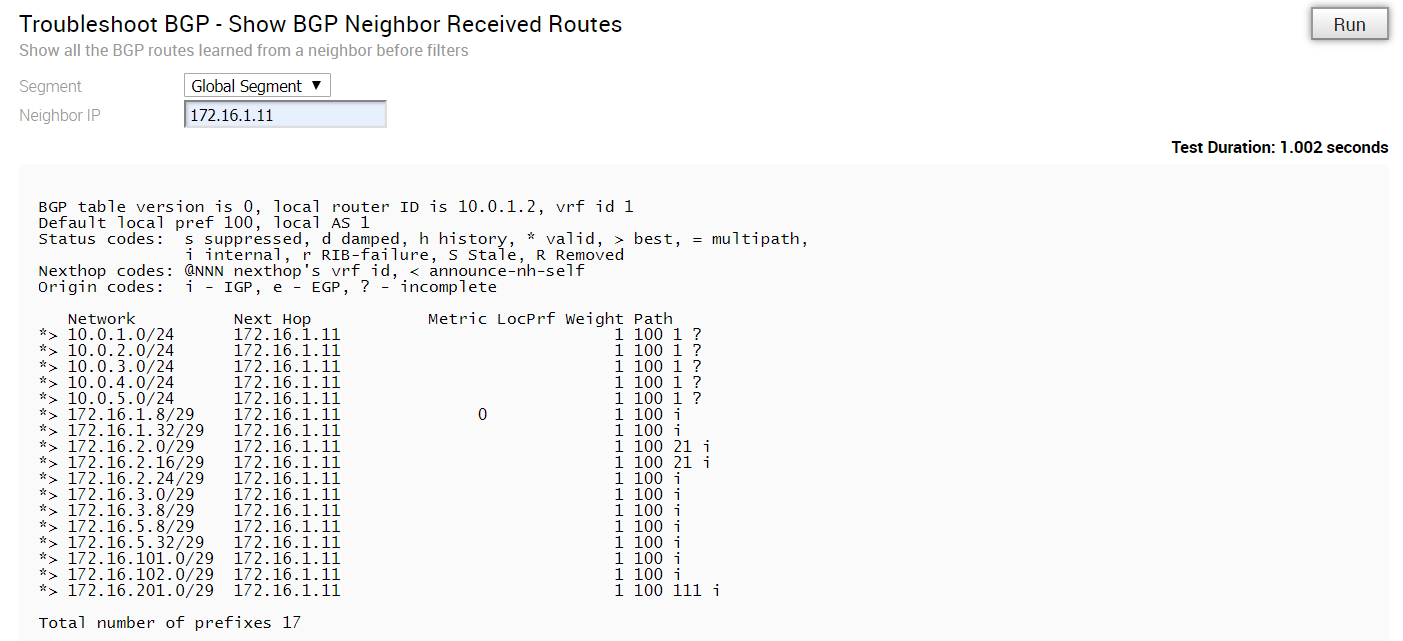
疑難排解 BGP - 顯示 BGP 芳鄰詳細資料
執行此測試,以檢視 BGP 芳鄰的詳細資料。
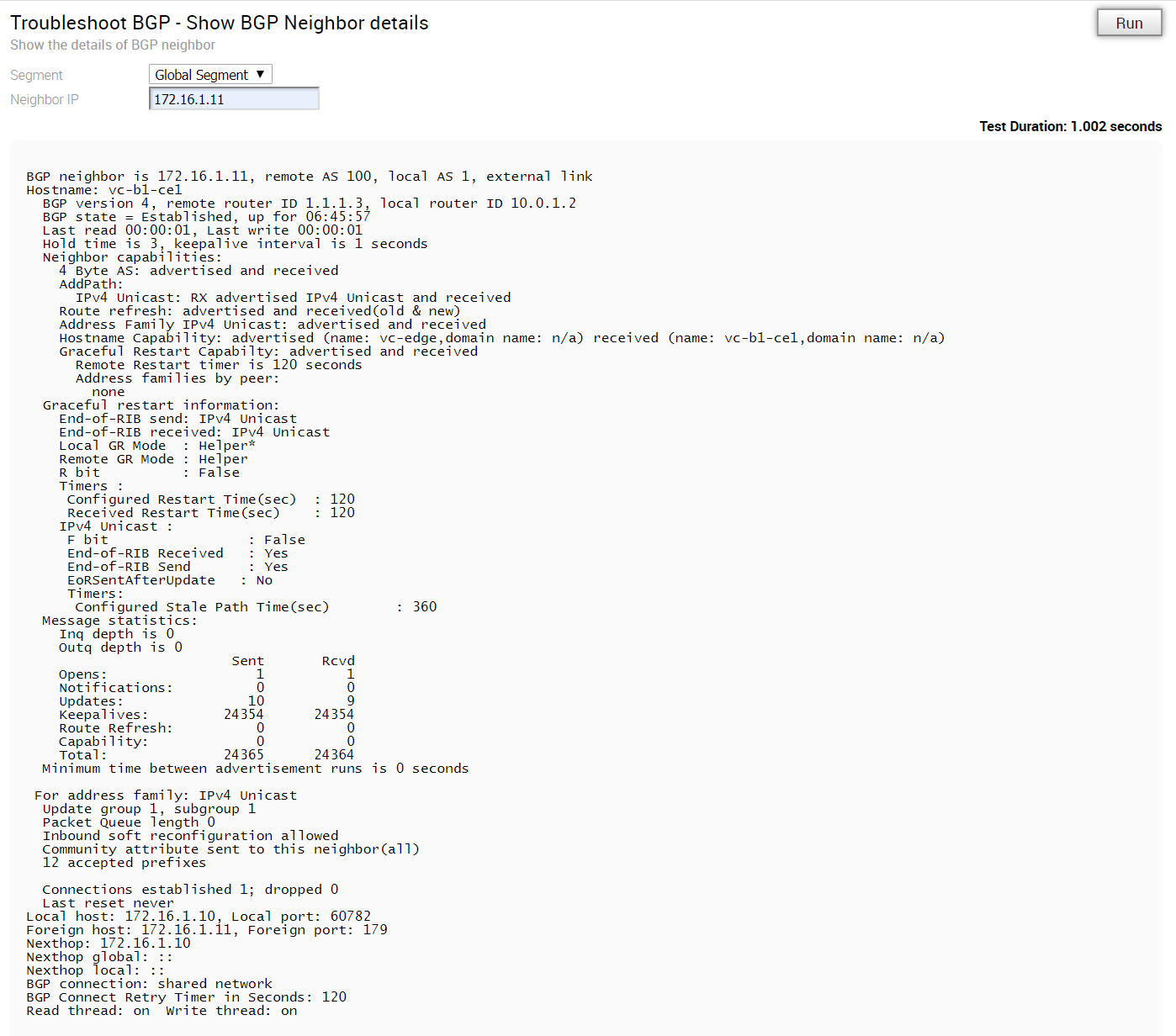
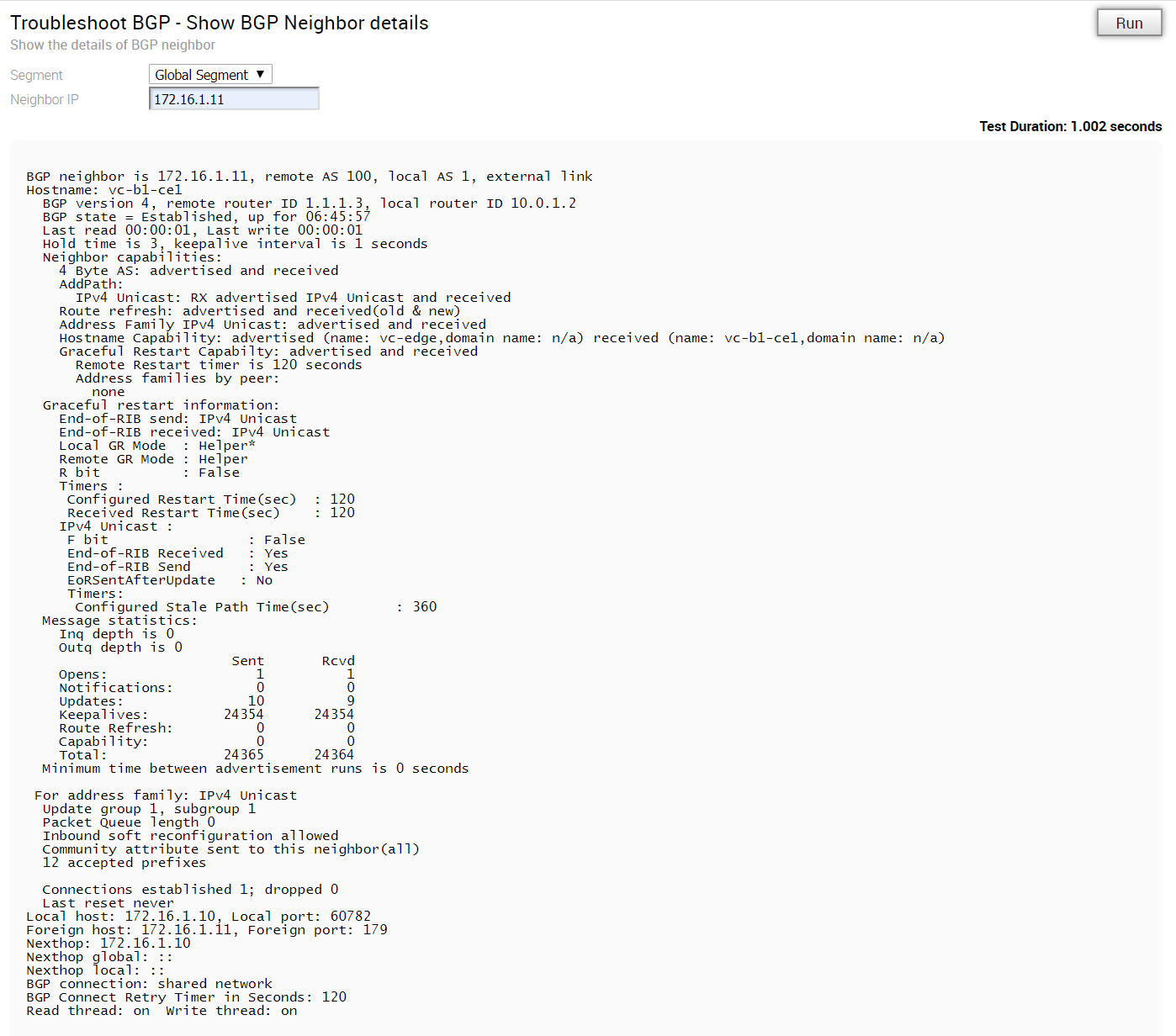
疑難排解 BGP - 顯示每個首碼的 BGP 路由
執行此測試,以檢視指定首碼的所有 BGP 路由及其屬性。
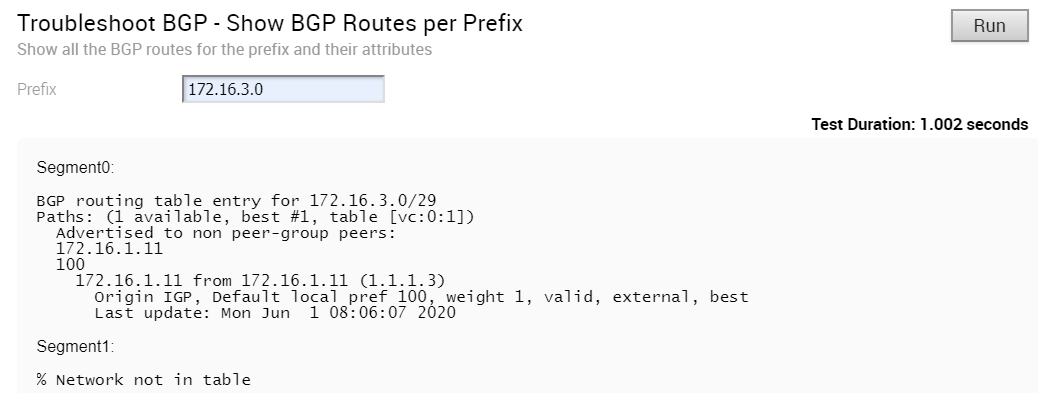
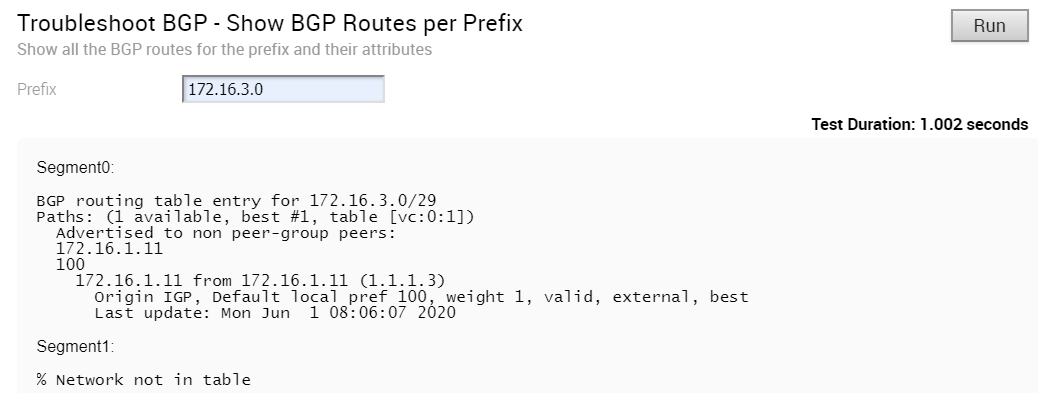
疑難排解 BGP - 顯示 BGP 摘要
執行此測試,以檢視現有的 BGP 芳鄰和已接收的路由。
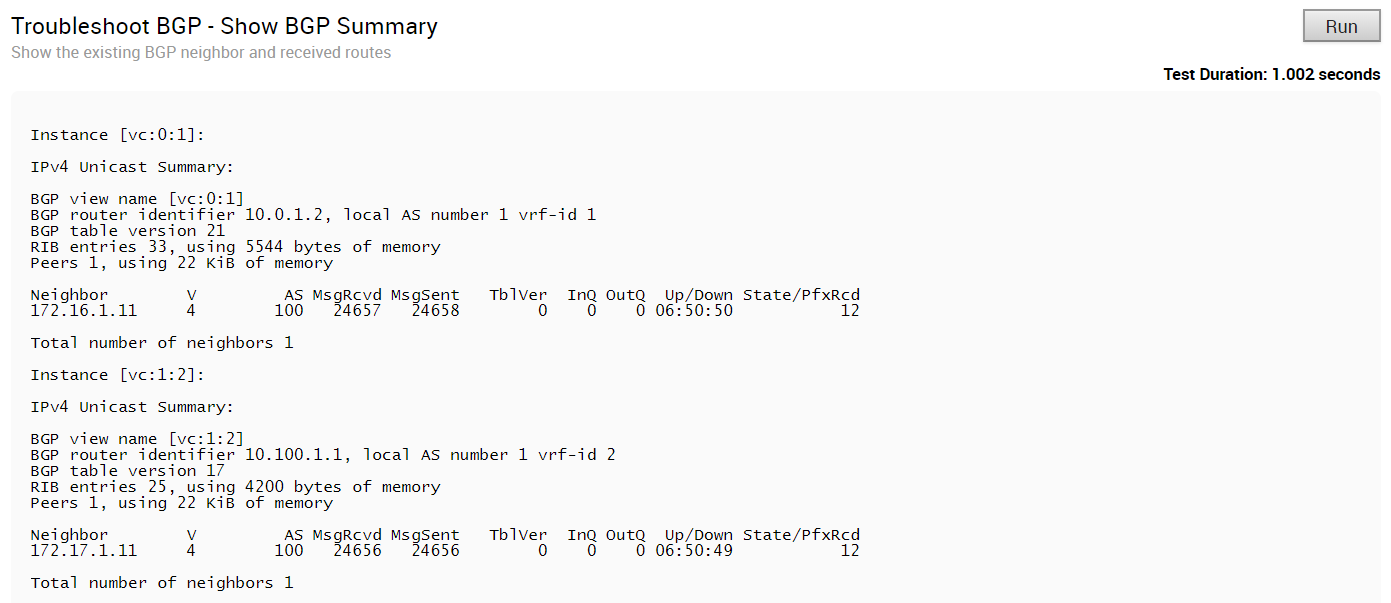
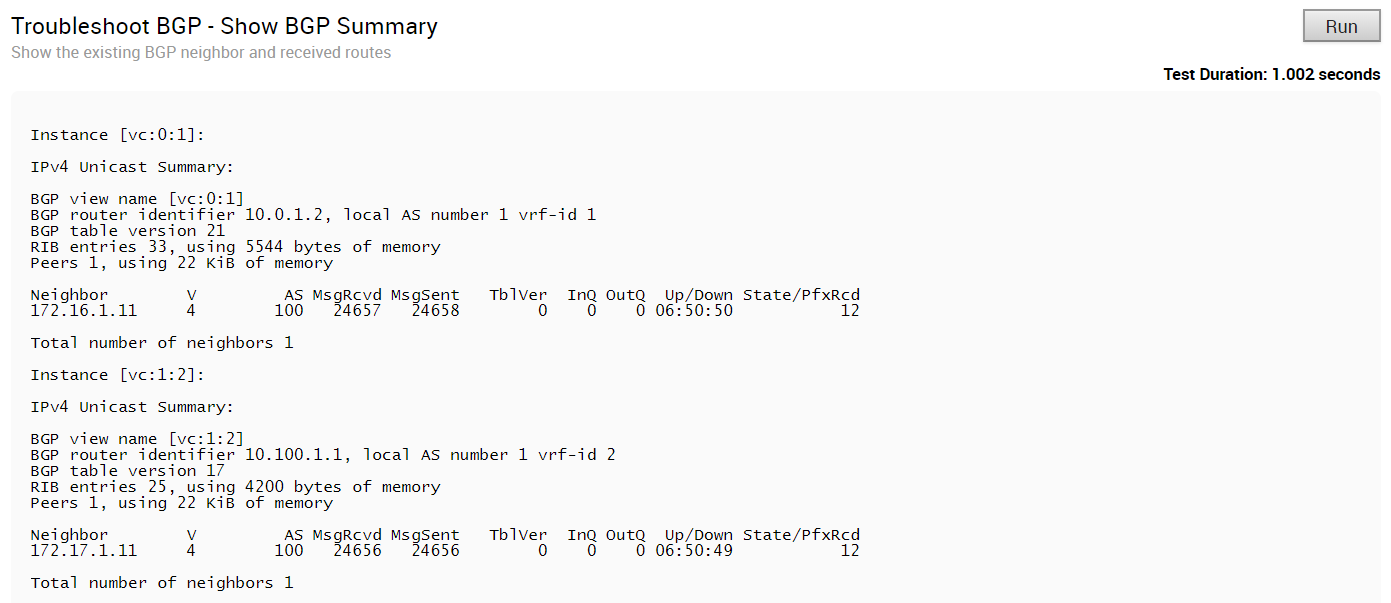
疑難排解 BGP - 顯示 BGP 資料表
執行此測試以檢視 BGP 資料表。
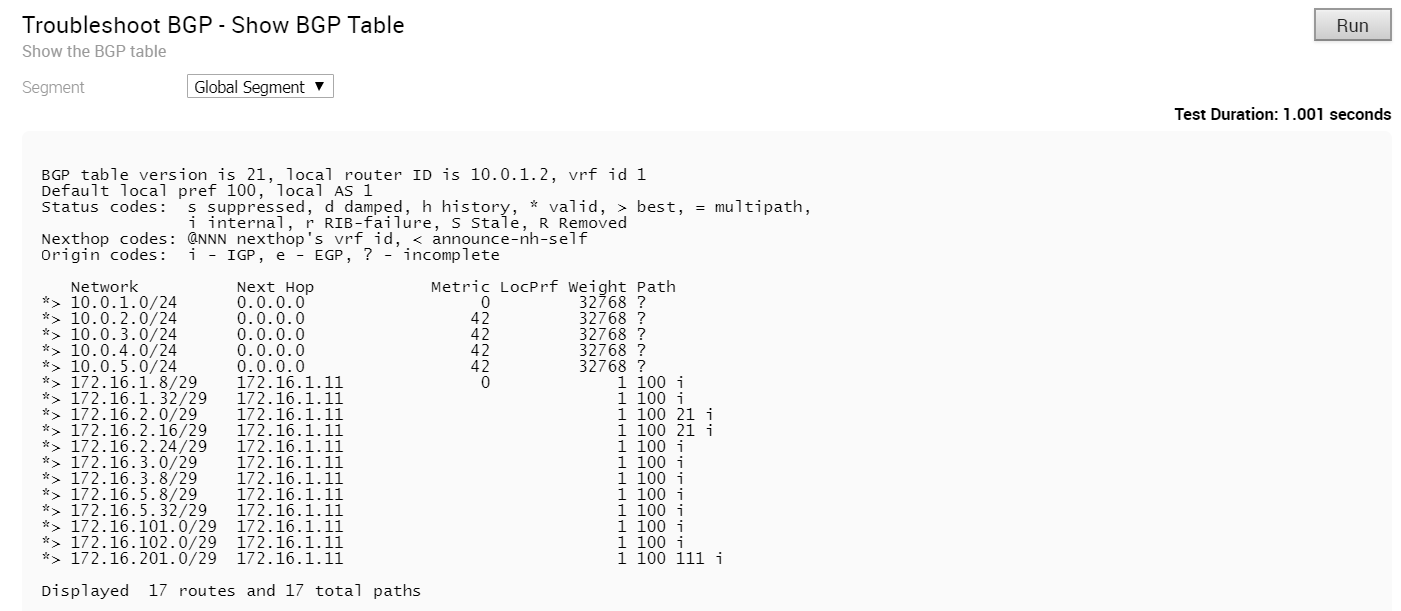
疑難排解 OSPF - 列出 OSPF 重新分配的路由
執行此測試,以檢視重新分配至 OSPF 芳鄰的所有路由。
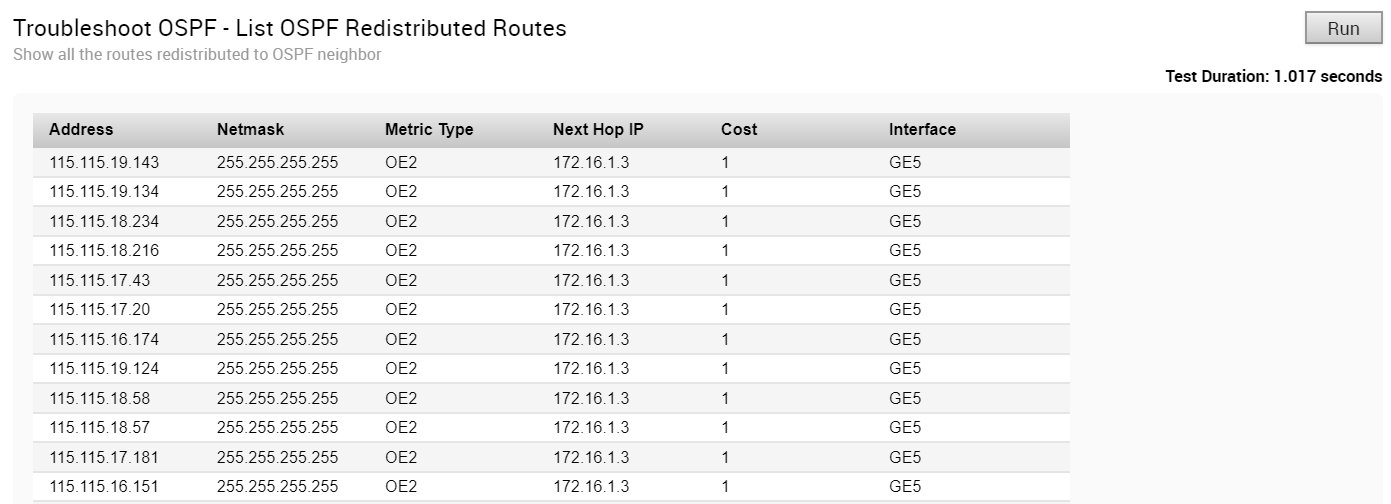
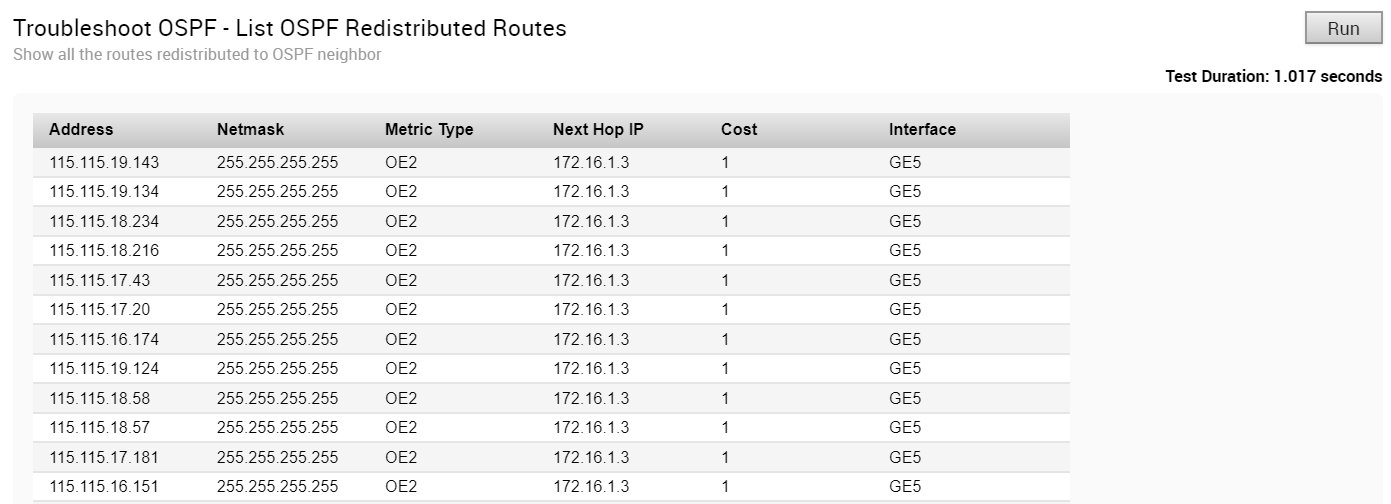
疑難排解 OSPF - 列出 OSPF 路由
執行此測試,以針對指定的首碼檢視來自芳鄰的 OSPF 路由。顯示未指定首碼時來自芳鄰的所有 OSPF 路由。
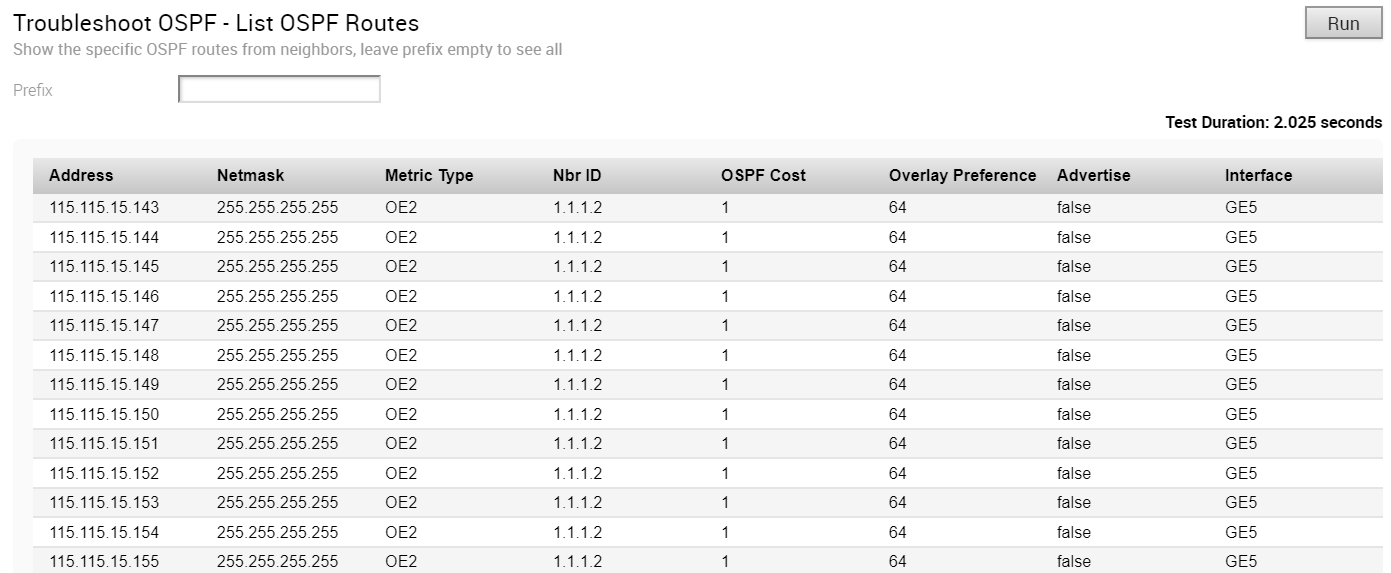
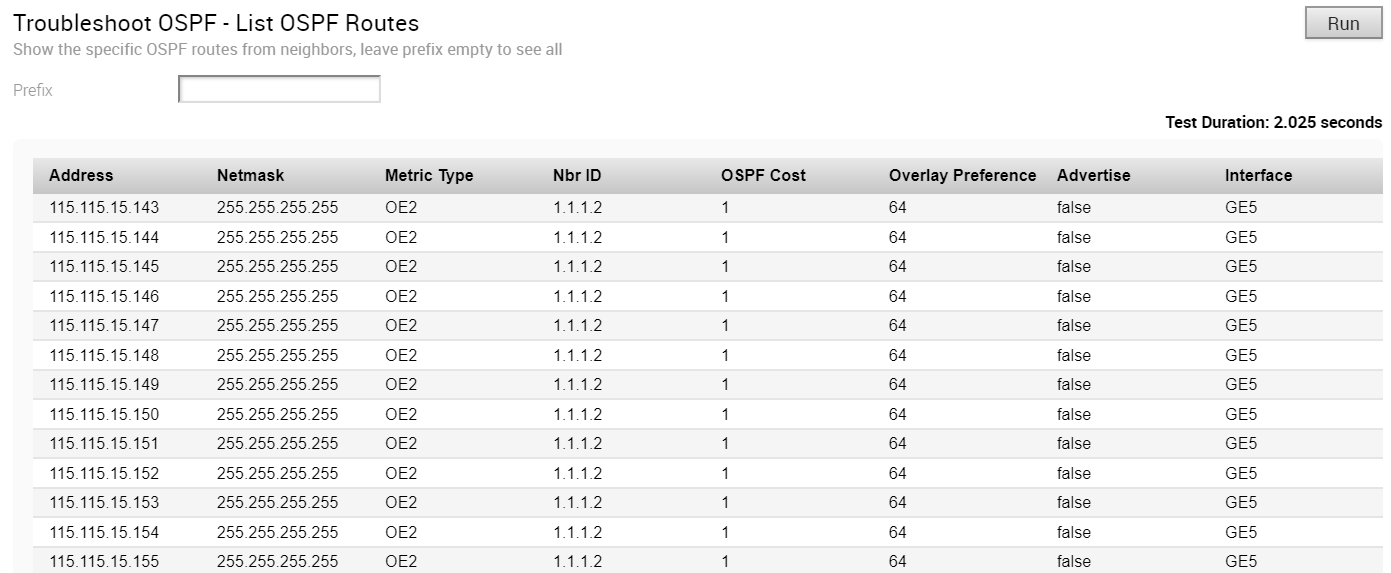
疑難排解 OSPF - 顯示 OSPF 資料庫
執行此測試,以檢視 OSPF 連結狀態資料庫摘要。
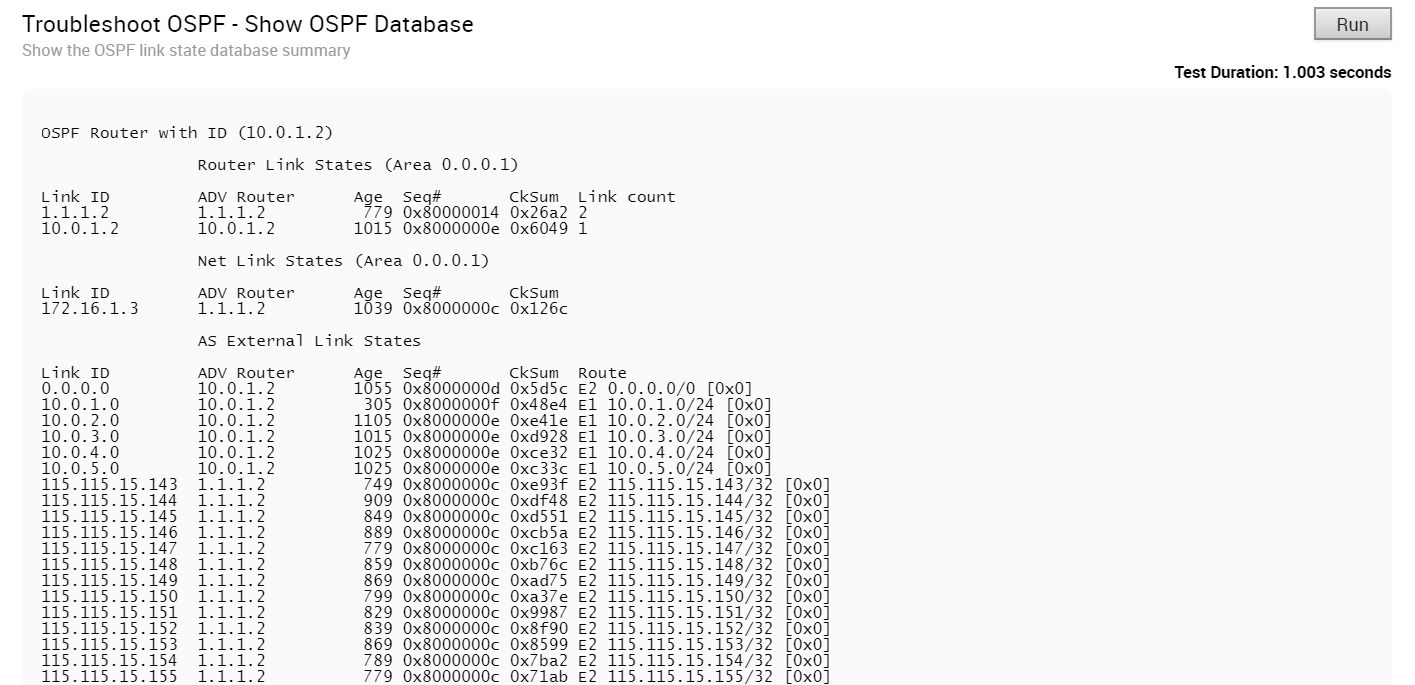
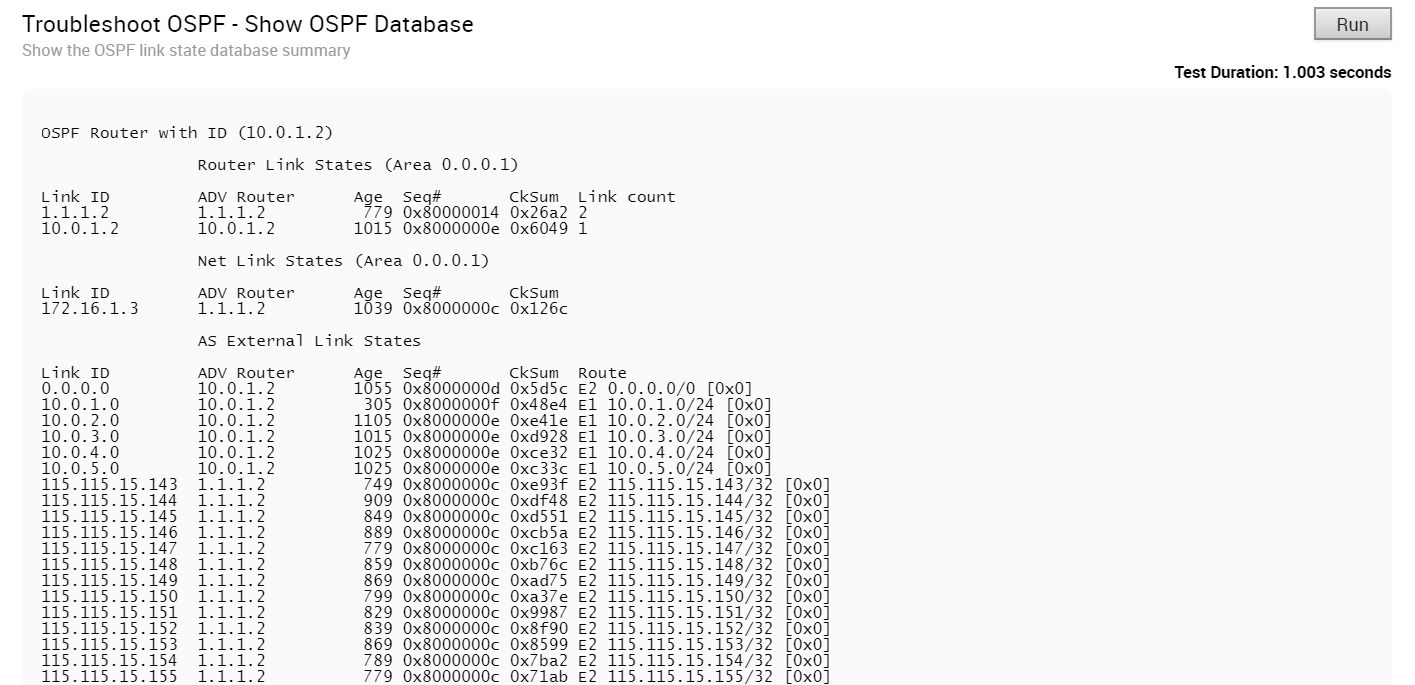
疑難排解 OSPF - 顯示 E1 自我產生路由的 OSPF 資料庫
執行此測試,以檢視由 Edge 通告至 OSPF 路由器的 E1 LSA 自我產生路由。
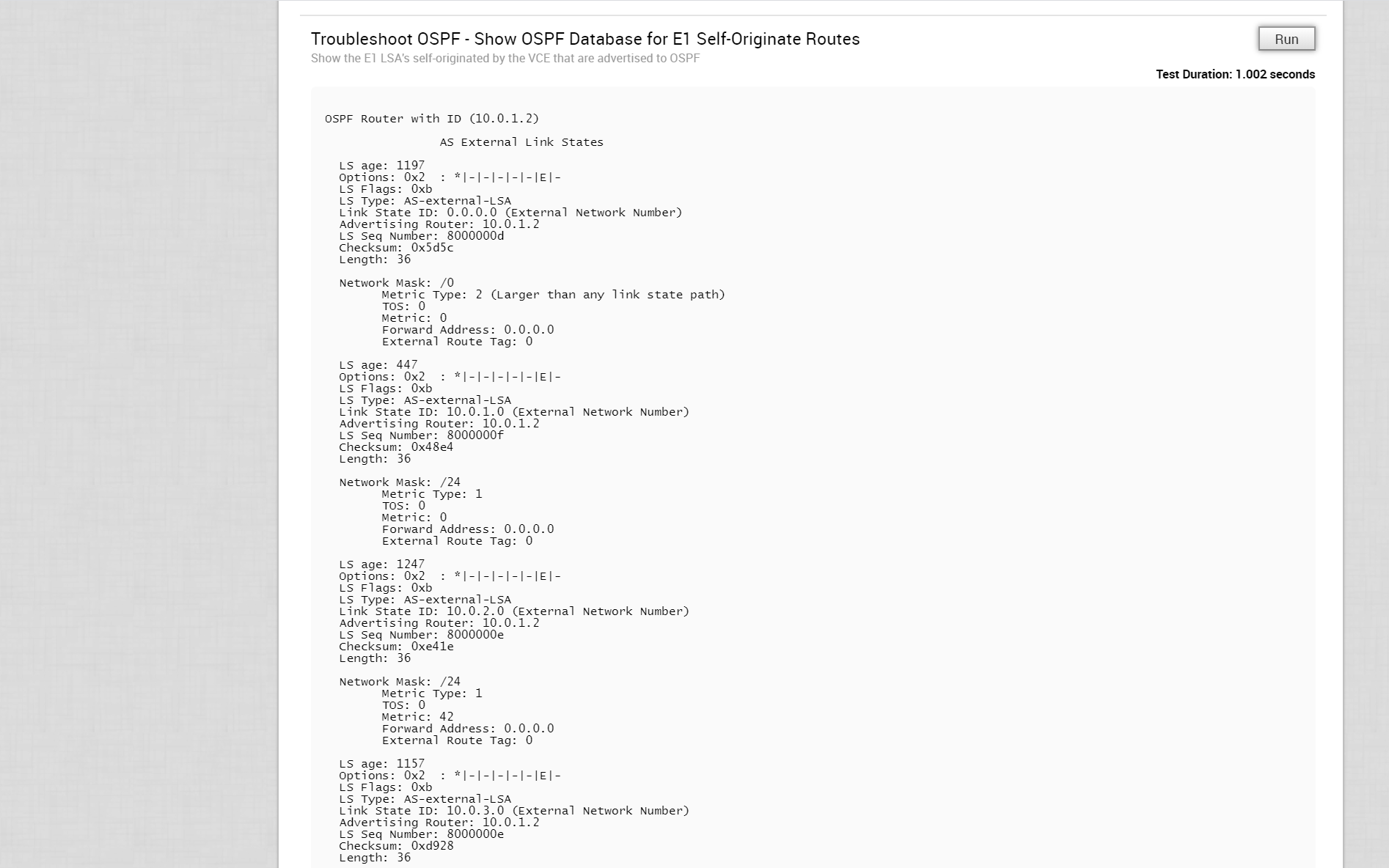
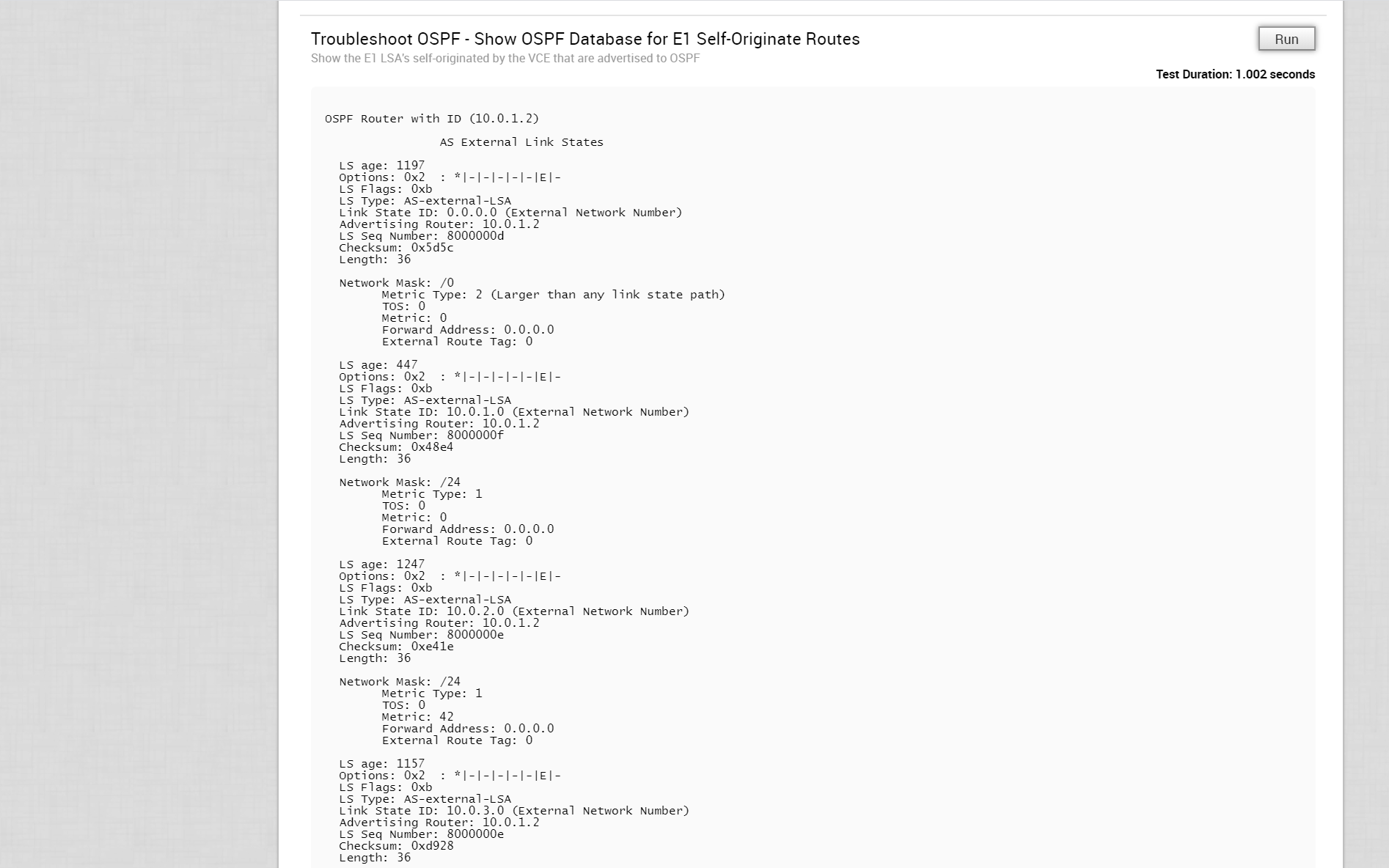
疑難排解 OSPF - 顯示 OSPF 芳鄰
執行此測試,以檢視所有的 OSPF 芳鄰和相關聯的資訊。


疑難排解 OSPF - 顯示 OSPF 路由表
執行此測試,以檢視現有的 OSPF 路由表。
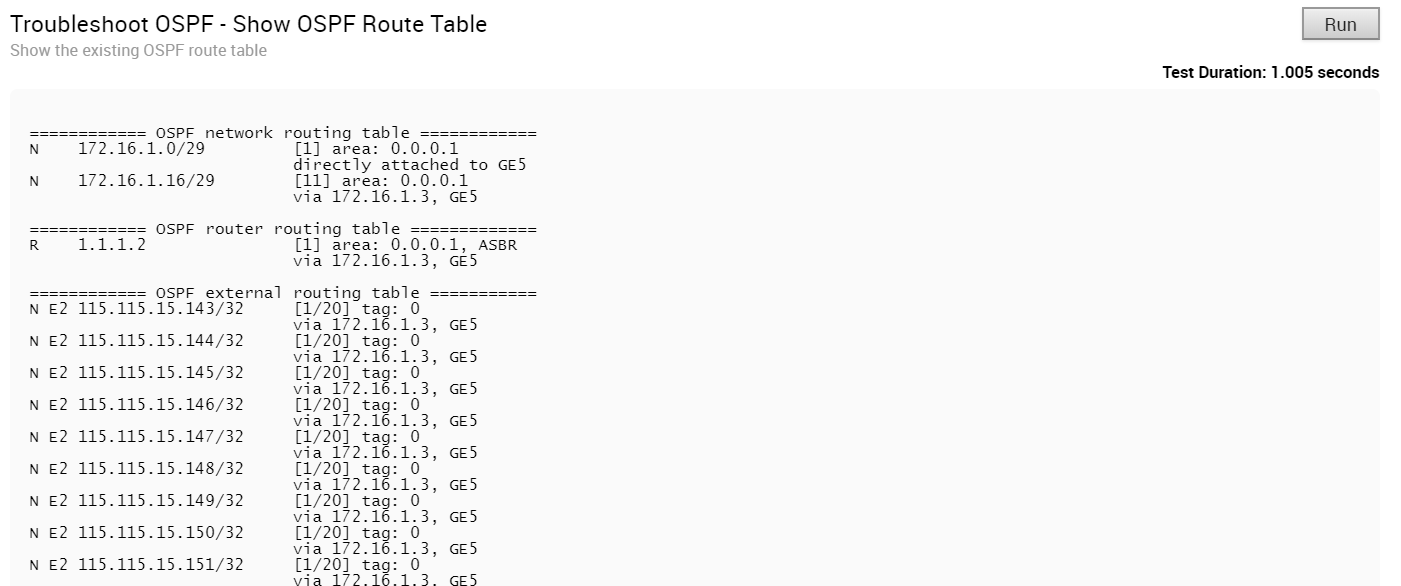
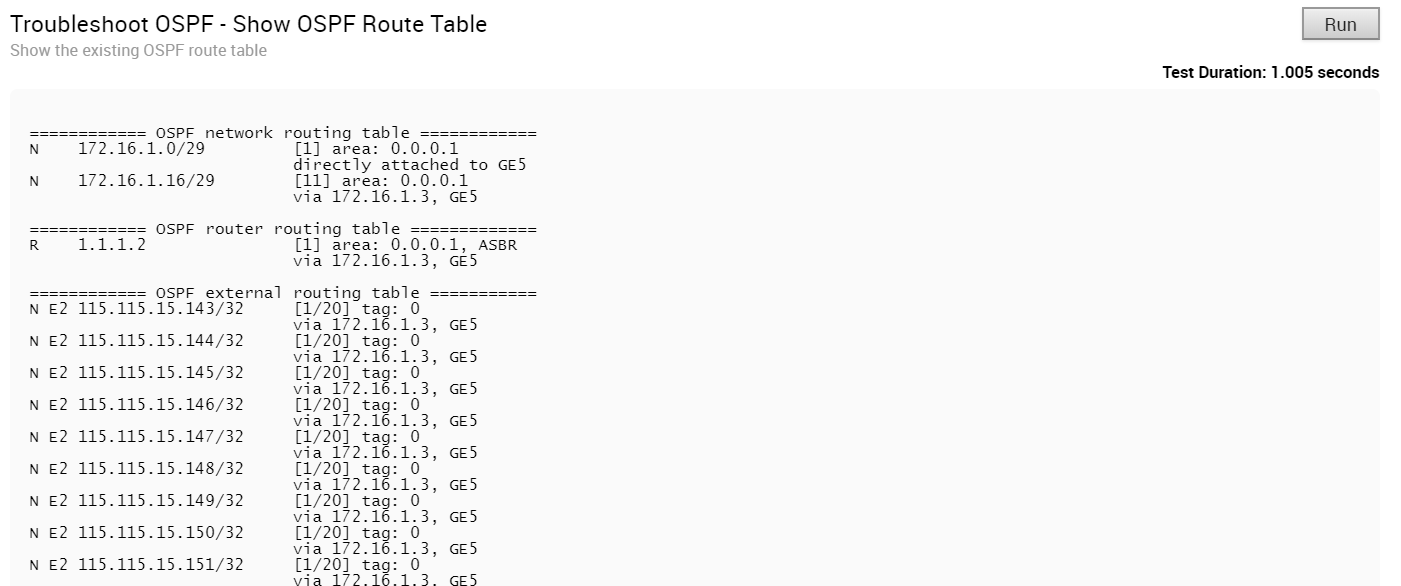
疑難排解 OSPF - 顯示 OSPF 設定
執行此測試,以檢視 OSPF 設定和芳鄰狀態。


VPN 測試
從下拉式功能表選取區段,然後按一下
執行 (Run) 以測試與每個對等的 VPN 連線。
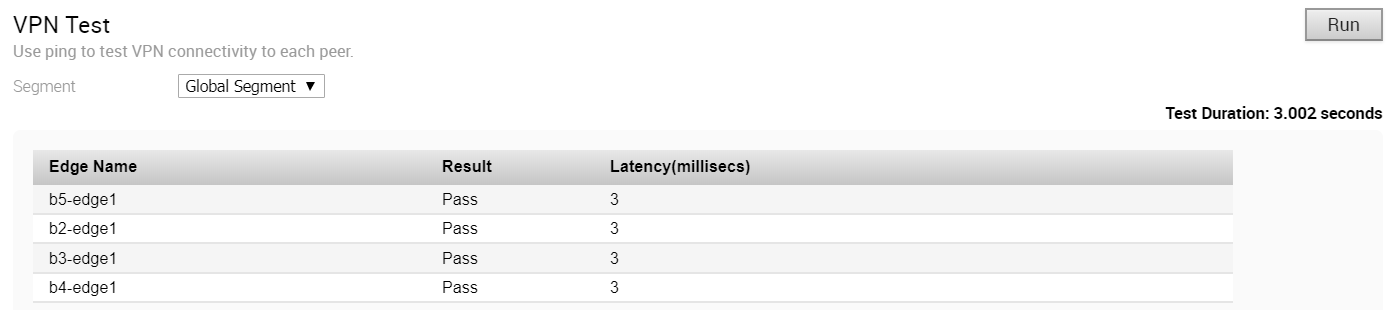
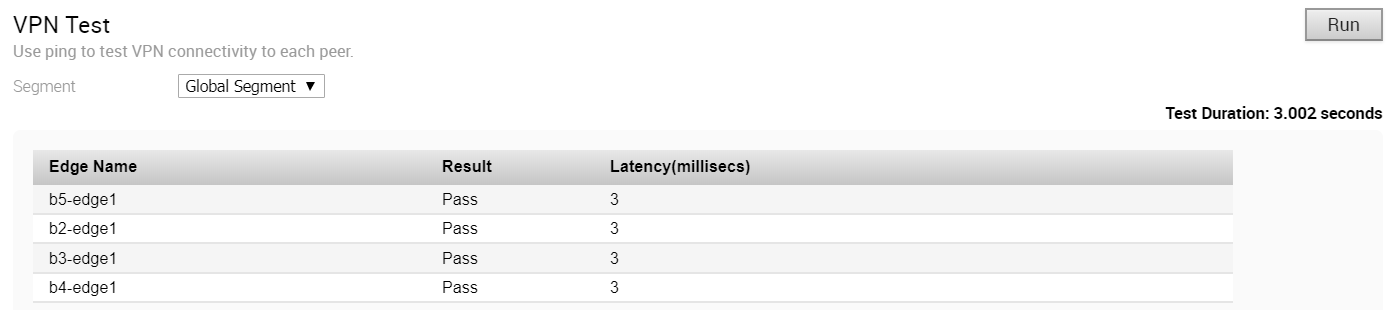
執行 VPN 測試時,Edge 會選取來源和目的地 IP,並起始通道要求。選取的來源和目的地 IP 應符合下列準則:
- 它應為連線的路由 IP
- 它應可連線,並且應通告路由
當 Edge 無法選取有效 IP 作為來源 IP 來起始通道要求時,VPN 測試將會失敗,並出現下列錯誤。
Branch-to-Branch vpn is disabled. Please enable it before running the test
WAN 連結頻寬測試
對指定的 WAN 連結執行頻寬測試。此測試的好處是在多重連結環境中不會中斷。只會對測試中的連結封鎖使用者流量。這表示您可以對特定連結重新執行測試,而其他連結將繼續處理使用者流量。


當通道不穩定達一段時間後重新連線時,系統會執行頻寬測試,有時連結的復原程度已足以進行通道連線,但尚不足以準確測量 WAN 連結的頻寬。為了因應此類情況,如果頻寬測試失敗或測量出明顯減少的值,則會使用上一個已知「良好」的測量,並排程在建立通道後的 30 分鐘重新測試連結,以確保測量的正確性。
備註: 對於超過 1 Gbps 的 WAN 連結,建議使用者定義 WAN 連結的頻寬。